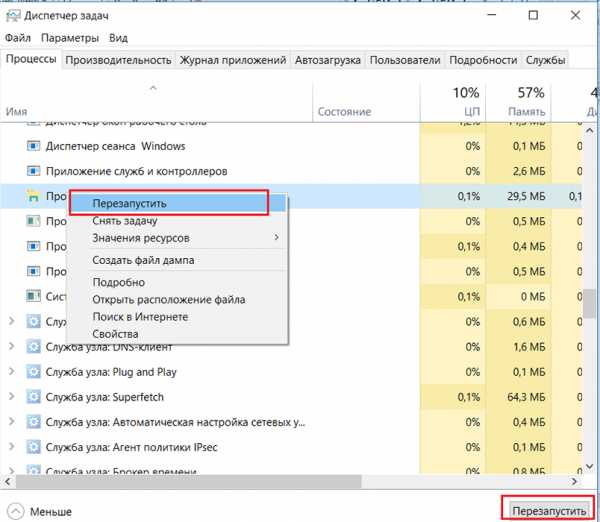Одним из методов управления и контроля органами государственной власти изготовления, движения и реализации алкогольной продукции является сдача предпринимателями алкогольных деклараций. Федеральная служба по регулированию алкогольного рынка (ФСРАР) требует своевременную передачу актуальной и корректной информации о движении алкоголя, и чтобы подготовка и сдача деклараций не отнимала много нервов и сил, необходимо заранее проработать стратегию учёта продукции.
Если вы используете для подготовки алкогольных деклараций программу «Декларант-Алко», и ваш поставщик присылает вам файлы для импорта данных в 11 и 12 формы декларации, а также в справочник контрагентов, то дальнейшая инструкция поможет избежать ошибок при их загрузке в ваши базы данных и сократить время подготовки деклараций.
При подготовке к проверке деклараций убедитесь, что Вы используете актуальную версию программы. Версию установленного «Декларант-Алко» можно увидеть при запуске программы в левом верхнем углу окна:
Рис. 1
Рекомендуется проверять наличие новых версий программы как можно чаще, чтобы избежать сложностей в формировании деклараций. Номер актуального релиза, файл для обновления и инструкцию вы сможете найти по ссылке.
После того, как вы убедились, что дальнейшая работа будет проведена в программе актуальной версии, важно убедиться в корректности присланных файлов. Для этого перейдите по ссылке в меню Декларации > Проверка формата XML:
Рис. 2
После этого откроется окно, где вы сможете загрузить файл, необходимый для проверки. Программа проверит корректность заполнения документа и при наличии ошибок, укажет на проблемные строки.
Чтобы приступить к проверке, в поле «Выберите файл» укажите путь к файлу, полученному вами от поставщика. Автоматически будет подобран список только xml-файлов, что делает использование программы более удобным:
Рис. 3
Если вы выбрали файл с информацией об отгрузках в течение отчетного квартала, то в поле «Тип декларации» необходимо выбрать «Импорт декларации 11» для файла с алкогольной продукцией или «Импорт декларации 12» для файла с данными по отгрузкам пива.
Для проверки файла с информацией о контрагентах в поле «Тип декларации» необходимо выбрать «Импорт контрагентов»:
Рис. 4
Обратите внимание на обязательность корректного выбора типа декларации. Даже если проверяемый вами файл сам по себе сформирован правильно и не содержит ошибок, то в случае неверно указанного типа система выдаст предупреждения вида:
«В строке №2 Атрибут «ВерсФорм» недействителен: значение «4.32» недействительно с зрения его типа данных «String» — Сбой ограничения Enumeration.
В строке №3 Элемент «Файл» имеет недопустимый дочерний элемент «Документ». Список ожидаемых элементов: «ФормаОтч».»
Часто при проверке импорта 11 формы декларации пользователи указывают в типе «Декларация об объемах розничной продажи алкогольной и спиртосодержащей продукции», что неправильно, так в присланном поставщиком документе содержится только часть декларации, и в «Декларант-Алко» для проверки подобного вида файлов должен указываться «Импорт деклараций 11».
Поэтому, если вы видите вышеуказанные предупреждения, перепроверьте выбранный для проверки тип декларации, а также номер формата, актуальный на момент проверки декларации.
Однако номер формата для сдачи декларации может не совпадать с форматом присланных файлов. Зачастую это не критично, и файлы, которые проходят проверку хотя бы одного из формата (например, 4.31) позволяют корректно загружать данные в декларацию.
Если же все форматы при проверке вызывают ошибки, значит необходимо либо исправить файлы самостоятельно вручную, либо обратиться к поставщику.
Какие ошибки возникают наиболее часто при импорте файлов от поставщика?
Самостоятельное исправление ошибок происходит непосредственно в XML-файле, присланном поставщиком, поэтому для удобной работы с ним рекомендуется редактор Notepad++ .
Можно также открывать документы в блокноте, однако в нём отсутствует нумерация строк, и чем больше файл, тем сложнее будет отыскать некорректный элемент кода.
Далее на конкретных примерах будет объяснено, как работать с редактором Notepad++.
При проверке файлов для импорта в 11 и 12 формы деклараций, а также файла со списком поставщиков может возникнуть подобная ошибка:
В строке №5 Атрибут «INN» недействителен: значение «8822020117 » недействительно с зрения его типа данных «ИННЮЛТип» — Сбой ограничения Pattern.
Или
В строке №5 Атрибут «KPP» недействителен: значение «50190200» недействительно с зрения его типа данных «КППТип» — Сбой ограничения Pattern.
В данном случае необходимо проверить корректность заполнения реквизитов контрагентов. Нужно обратить внимание на наличие лишних пробелов или иных символов, а также убедиться, что длина заполненного поля ИНН составляет 10 знаков, а КПП — 9 знаков.
На скриншоте представлен файл декларации, открытый в редакторе Notepad++. Как и указано в тексте сообщения, ошибка локализуется в строке 5:
Рис. 5
В данном примере видно, что в поле ИНН присутствует лишний пробел, который добавляет лишний символ и делает запись некорректной, а в поле КПП наоборот не хватает еще одного знака.
Кроме того, достаточно часто возникает следующая ошибка:
В строке №4 Атрибут «П000000000003» недействителен: значение «500» недействительно с зрения его типа данных «String» — Сбой ограничения Enumeration.
Подобное сообщение показывает, что в файле имеется оборот, не соответствующий типу декларации.
В данной ситуации это предупреждение относится к коду продукции 500 («Пиво с содержанием объемной доли этилового спирта свыше 0,5% и до 8,6% включительно»). Если ошибка появилась при проверке 11 формы декларации, в которую по какой-то причине попали пивные напитки (пивные напитки, сидр, медовуха и пуаре отображаются в 12 форме декларации – приказ от 06 мая 2014 № 129), то необходимо обратиться к поставщику, либо исправить ошибку самостоятельно, если у вас имеется достаточно информации для этого.
Также при проверке может появиться такая ошибка:
В строке № Элемент «СведПроизвИмпорт» имеет недопустимый дочерний элемент «СведПроизвИмпорт». Список ожидаемых элементов: «Поставщик, Движение»
или
В строке № Элемент «Оборот» имеет недопустимый дочерний элемент «Оборот». Список ожидаемых элементов: «СведПроизвИмпорт».
Подобное может возникнуть в том случае, если версия используемого Декларант-Алко устарела. Необходимо скачать актуальный релиз и продолжить проверку уже в нём.
При загрузке файла со списком поставщиков программа можем выдать предупреждение:
В строке №2 Элемент «Справочники» не объявлен.
Такая ошибка — сигнал того, что указан неверный тип декларации. В данном случае нужно выбирать тип «Импорт контрагентов», после чего ошибка исчезнет.
При возникновении следующей ошибки:
В строке №8 Элемент «КодРегион» недействителен: значение «» недействительно с точки зрения его типа данных «CCРФТип» — Сбой ограничения Pattern.
Необходимо убедиться, что корректно заполнен адрес поставщика.
Таким образом вы сможете самостоятельно выявить и в большинстве случаев устранить ошибки и своевременно сдать декларацию в контролирующие органы, избавив себя от головной боли на весь последующий квартал.
Для удобного поиска и исправления ошибок используйте программу Notepad++
Так же, Вам может пригодиться расшифровка кодов, при помощи которых будет проще определить где именно скрывается ошибка:
Атрибут КППЮЛ КПП организации/филиала
Атрибут НаимОрг Наименование организации для пива
Атрибут НаимЮЛ Наименование организации/филиала
Атрибут П000000000003 Код продукции
Атрибут П000000000004 Наименование производителя импортера
Атрибут П000000000005 КПП производителя
Атрибут П000000000006 ИНН производителя
Атрибут П000000000007 Наименование поставщика
Атрибут П000000000009 ИНН поставщика
Атрибут П000000000010 КПП поставщика
Атрибут П000000000011 Серия и номер лицензии
Атрибут П000000000012 Дата выдачи лицензии
Атрибут П000000000013 Дата окончания лицензии
Атрибут П000000000014 Кем выдана лицензия
Атрибут П100000000006 Остаток на начало отчетного периода
Атрибут П100000000007 Поступление (закупки) от организаций-производителей
Атрибут П100000000008 Поступление (закупки) от организаций оптовой торговли
Атрибут П100000000009 Поступление (закупки) по импорту
Атрибут П100000000010 Поступление (закупки) итого
Атрибут П100000000011 Поступление (возврат от покупателей
Атрибут П100000000012 Прочие поступления)
Атрибут П100000000013 Поступление (перемещение внутри одной организации)
Атрибут П100000000014 Поступление всего
Атрибут П100000000015 Расход (объем розничной продажи)
Атрибут П100000000016 Прочий расход
Атрибут П100000000017 Возврат поставщику
Атрибут П100000000018 Расход (перемещение внутри одной организации)
Атрибут П100000000019 Расход всего
Атрибут П100000000020 Остаток на конец отчетного периода
Атрибут П100000000021 Остаток продукции со старыми акцизными марками на конец отчетного периода
Атрибут П200000000013 Дата закупки
Атрибут П200000000014 Номер ТТН
Атрибут П200000000015 Номер таможенной декларации
Атрибут П200000000016 Объем закупленной продукции
Ниже приведены наиболее распространённые ошибки и способы их устранения.
1. «В строке №.. Содержимое элемента Лицензии является неполным. Список ожидаемых элементов: Лицензия».
Данная ошибка появляется в том случае, если Вы забыли поставить «галочку» в списке используемых лицензий. Для устранения ошибки необходимо:
В программе Декларант-Алко открыть раздел Работа с декларациями, выделить нужный отчет, нажать кнопку Изменить. В появившемся окне поставить галку напротив лицензии, выданной организации.
2. «В строке №.. Атрибут «П000000000003» недействителен: значение «010» недействительно с зрения его типа данных «String» — Сбой ограничения Enumeration».
Данная ошибка говорит о том, что в декларации есть оборот с кодом продукции (в данном случае — 010), который не соответствует типу декларации (см. «Коды видов продукции в 11 и 12 формах»). Необходимо исправить код, для этого открыть раздел Работа с декларациями, выделить нужный отчет, нажать кнопку Изменить данные. Например, в декларации был указан код продукции 010 (спирт-сырец), который может содержаться только в отчете организации, осуществляющей оптовую продажу алкогольной продукции. Или в форме 11 были выбраны коды, соответствующие пивной продукции, которые должны указываться в форме 12.
3. В строке №. Элемент «СведПроизвИмпорт» имеет недопустимый дочерний элемент «СведПроизвИмпорт». Список ожидаемых элементов: «Поставщик, Движение»
или
В строке №. Элемент «Оборот» имеет недопустимый дочерний элемент «Оборот». Список ожидаемых элементов: «СведПроизвИмпорт».
Скорее всего Вы используете старую версию программы Декларант Алко. Для устранения подобных ошибок необходимо обновить Декларант-Алко.
4. «В строке №. Атрибут «П000000000006» недействителен: значение «ХХХХХХ» недействительно с точки зрения его типа данных «КППТип» — Сбой ограничения Pattern»
или
В строке №. Атрибут «П000000000005» недействителен: значение «ХХХХХХ» недействительно с точки зрения его типа данных «ИННТип» — Сбой ограничения Pattern»
или
«В строке №. Атрибут «П000000000005» недействителен: значение «ХХХХХХ» недействительно с точки зрения его типа данных «String» — Фактическая длина меньше значения MinLength».
Ошибка в количестве символов или отсутствие ИНН/КПП в реквизитах контрагента. Также, ошибка может возникать при несоответствие юридического статуса поставщика/производителя. Формулировка ошибки не содержит информацию о наименовании контрагента, а отображает только значение ошибки. Если производителей/поставщиков очень много, то найти контрагента, в данных которого допущена ошибка, можно, открыв файл отчета через Notepad++. Найдя нужную строку, выясните наименование контрагента и устраните ошибку. Для этого, в программе Декларант Алко, перейдите в раздел Контрагенты и удостоверьтесь, что у организаций-контрагентов указаны корректные ИНН и КПП.Затем, нажмите кнопку Изменить и проверьте, верно ли указан тип организации. Если выбран тип Юр. Лицо, то обязательно должны быть заполнены и ИНН (10 знаков), и КПП (9 знаков), если отметка стоит у пункта Физ. Лицо, то должен быть заполнен только ИНН (12 знаков).
5. «В строке №.. Атрибут «П000000000012» недействителен: значение «» недействительно с зрения его типа данных «ДатаТип» — Сбой ограничения Pattern»
или
«В строке №.. Атрибут «П000000000013» недействителен: значение «» недействительно с зрения его типа данных «ДатаТип» — Сбой ограничения Pattern»
или
«В строке №. Атрибут «П000000000014» недействителен: значение «» недействительно с зрения его типа данных «String» — Фактическая длина меньше значения MinLength».
Ошибка в реквизитах лицензии. Формулировка ошибки не содержит информации о том, у какого именно контрагента некорректно заполнены реквизиты. Если производителей/поставщиков очень много, то найти контрагента, в данных которого допущена ошибка, можно, открыв файл отчета через Notepad++. Найдя нужную строку, выясните наименование контрагента и устраните ошибку. Для этого, в программе Декларант Алко, перейдите в раздел Контрагенты, выделите организацию в списке, нажмите кнопку Изменить и проверьте, правильность заполнения данных. Также необходимо открыть лицензию, соответствующую данному поставщику, и удостовериться, что заполнены все строки.
6. «В строке №… Последовательность ключей «…» в Keyref не ссылается на какой-либо ключ»
Для устранения ошибки необходимо проверить следующее:
* Открыть раздел Контрагенты и проверить, что у всех поставщиков в списке добавлена информация о лицензиях. В случае ее отсутствия нажать кнопку Добавить и внести информацию о лицензии.
* После того как лицензия будет внесена, необходимо перейти к редактированию самой декларации, открыть таблицу 2 и найти строки с поступлениями от данного поставщика. Далее следует поочередно выделить такие строки, в верхнем правом углу указать лицензию для поставщика и нажать на кнопку Изменить.
* Выгрузить исправленный отчет и проверить его еще раз.
* Если ошибка сохранится, то необходимо проверить, что в таблице 2 добавлены все необходимые поступления (в особенности при удалении/добавлении какого-либо контрагента), и в таблице 1 верны все данные по удаленным/добавленным производителям.
Иногда при редактировании таблицы 1 декларации по форме 11 (алкоголь) программа Декларант-Алко завершает работу с ошибкой вида: System.NullReferenceException: В экземпляре объекта не задана ссылка на объект. Существует как минимум 2 источника такой ошибки.
1. Данная ошибка возникает из-за того, что у указанного для редактируемой строки производителя не установлена галочка «Производитель/импортёр» в справочнике «Контрагенты». Вероятность появления ошибки повышается в случае, когда производитель — иностранец, и в качестве импортёра указывается поставщик АП. Ошибка наблюдается во многих, если не во всех версиях Декларант-Алко.
2. Второй источник ошибки — неправильно указанный тип лицензии поставщика в том же справочнике «Контрагенты», раздел «Лизензии». Обычно по-умолчанию устанавливается «Розничная продажа алкогольной продукции», должно быть «Закупка, хранение и поставки алкогольной продукции» или «Производство, хранение и поставки произведённых спиртных напитков», или «Производство, хранение и поставки произведённых вин». Данный источник ошибки — новый, вероятно появление в версиях 4.20.44, 4.20.46, в предыдущих версиях программы ошибка отмечена не была.
Меры предосторожности при работе с Декларант-Алко.
1. Всегда делайте копию каталога куда установлена программа при обновлении, после ввода большого количества данных, после сдачи деклараций, перед любыми действиями, в последствиях которых Вы не уверены. Имя каталога с резервной копией желательно именовать понятным Вам образом, например «16марта13 перед обновлением»; «16032013_1545_сдан 4 квартал по ИП Иванову». Большое количество резервных копий поможет Вам сохранить максимальное количество введённых данных, а понятные названия резевных копий упростят задачу по их восстановлению в случае проблем. Думаю, не нужно напоминать, что резервные копии нужно хранить как минимум на двух независимых носителях (компьютер и CD-диск, компьютер и ноутбук, ноутбук и Флэш-диск).
2. Не меняйте данные в «сданных» декларациях!
При изменении данных в уже поданных декларациях возможно расхождение остатков на конец периода, за который Вы уже отчитались и на начало текущего периода. Когда Вы будете отправлять сформированную декларацию сайт Росалкогольрегулирования укажет Вам на несоответствие, а вот какие именно данные не совпадают — не укажет. (Для этой проблемы есть решение, трудоёмкость высокая).
3. Никогда не удаляйте из справочника «задвоенных» контрагентов.
При удалении программа не проверяет наличие движений и остатков по ним, и в таблицах Вы их больше не увидите, а вот сформированная декларация не пройдёт форматный контроль, и сдать её Вы не сможете. (Для этой проблемы есть решение, трудоёмкость зависит от количества удалённых контрагентов).
4. Не вводите в программу лишние организации «для попробовать».
Программа организована таким образом, что в ней можно вести не более 10 организаций, причём после ввода данных удалить организацию, поменять название или ИНН невозможно (в начальном окне- «выбор организации для работы»). Для удаления организации из списка, смены названия и ИНН необходимы специальные навыки и инструменты.
При использовании последней версии программы Декларант Алко, возможно появление таких ошибок:
В строке №1 Атрибут «ВерсФорм» недействителен: значение «4.20» недействительно с зрения его типа данных «String» — Сбой ограничения Enumeration.
В строке №1 Атрибут «НомФорм» недействителен: значение «11-о» недействительно с зрения его типа данных «String» — Фактическая длина не совпадает с заданной длиной.
В строке №1 Атрибут «ПризФОтч» не объявлен.
В строке №147 Элемент «Организация» имеет недопустимый дочерний элемент «Лицензии». Список ожидаемых элементов: «Деятельность».
Данные ошибки, информируют о попытке проверить файл, сформированный в формате 4.20.
Здравствуйте! Неправильно сформирована карта и, как следствие, получен некорректный XML.
Посмотрите пример раздела земельного участка с сохранением исходного в измененных границах в документации Комплекс задач кадастрового инженера. Технология кадастровых работ. Книга 1 ( http://gistoolkit.ru/download/doc/pansurveycadworks.pdf ) — пункт 4.2.1.
1. Если в результате раздела участка «:171» образованы два новых участка, а исходный остается в измененных границах, то такой измененный участок наносится на карту типом «ИЗМЕНЕННЫЙ».
2. Неверно заполнена семантика «обозначение» у образуемых участков. Согласно приказу №412 п.42, если участки образованы в результате раздела, то обозначение присваивается так: 33:09:010404:171:ЗУ1 и 33:09:010404:171:ЗУ2. Как должны указываться обозначения на чертеже и схемах смотрите также в приказе №412.
3. Для формирования XML-файла выделить три участка (2 образованных + 1 измененный) и запустить задачу «Сформировать электронный XML-документ межевой план».
Ошибки при проверке отчета в Декларант-Алко
Для формирования и отправки отчетности в РАР рекомендуется использовать бесплатный сервис Алкодекларация.Контур , разработанный компанией СКБ Контур. Сформированный в Декларант- Алко отчет можно загрузить в Алкодекларация.Контур, просмотреть в нем возникшие ошибки и исправить их.
Декларант- Алко проверяет файл на соответствие формату и указывает, в каких строках содержатся ошибки. На региональном и федеральном порталах производятся аналогичные проверки, поэтому для успешной сдачи отчета необходимо устранить ошибки, выявленные в Декларант- Алко.
Контроли в разных версиях Декларант- Алко могут отличаться, поэтому необходимо удостовериться, что используется последняя версия программы.
Чтобы установить актуальную версию программы, достаточно перейти на веб- диск по адресу https://install.kontur.ru/rar и нажать кнопку Начать проверку. Дождаться окончания проверки и нажать Установить (подробнее см. «Установка необходимых компонентов и подготовка файлов деклараций для представления отчетности в Росалкогольрегулирование» ).
Ниже приведены наиболее распространённые ошибки и способы их устранения.
1. «В строке №.. Содержимое элемента Лицензии является неполным. Список ожидаемых элементов: Лицензия».
Для устранения ошибки необходимо:
В программе Декларант- Алко открыть раздел Работа с декларациями, выделить нужный отчет, нажать кнопку Изменить.
Рис. 1. Раздел «Работа с декларациями»
В появившемся окне поставить галку напротив лицензии, выданной организации (см. рис. 2).
Рис. 2. Отметка о наличии лицензии
2. «В строке №.. Атрибут «П000000000003» недействителен: значение «010» недействительно с зрения его типа данных «String» — Сбой ограничения Enumeration».
Данная ошибка говорит о том, что в декларации есть оборот с кодом продукции (в данном случае 010), который не соответствует типу декларации (см. «Коды видов продукции в 11 и 12 формах» ). Необходимо исправить код, для этого открыть раздел Работа с декларациями, выделить нужный отчет, нажать кнопку Изменить данные.
Например, в декларации был указан код продукции 010 (спирт- сырец), который может содержаться только в отчете организации, осуществляющей оптовую продажу алкогольной продукции. Или в форме 11 были выбраны коды, соответствующие пивной продукции, которые должны указываться в форме 12.
3. В строке №. Элемент «СведПроизвИмпорт» имеет недопустимый дочерний элемент «СведПроизвИмпорт». Список ожидаемых элементов: «Поставщик, Движение»
В строке №. Элемент «Оборот» имеет недопустимый дочерний элемент «Оборот». Список ожидаемых элементов: «СведПроизвИмпорт».
Для устранения подобных ошибок необходимо обновить Декларант- Алко. Для этого достаточно перейти на веб- диск по адресу https://install.kontur.ru/rar и нажать кнопку Начать проверку. Дождаться окончания проверки и нажать Установить (подробнее см. «Установка необходимых компонентов и подготовка файлов деклараций для представления отчетности в Росалкогольрегулирование» ).
4. «В строке №. Атрибут «П000000000006» недействителен: значение «ХХХХХХ» недействительно с точки зрения его типа данных «КППТип» Сбой ограничения Pattern»
В строке №. Атрибут «П000000000005» недействителен: значение «ХХХХХХ» недействительно с точки зрения его типа данных «ИННТип» Сбой ограничения Pattern»
«В строке №. Атрибут «П000000000005» недействителен: значение «ХХХХХХ» недействительно с точки зрения его типа данных «String» Фактическая длина меньше значения MinLength».
Формулировка ошибки не содержит информации о том, у какого именно контрагента некорректно заполнены реквизиты. Если производителей/поставщиков очень много, то найти контрагента, в данных которого допущена ошибка, можно, открыв файл отчета через блокнот. Данный способ описан в примере ниже.
Для устранения подобных ошибок необходимо проверить правильность заполнения реквизитов производителей. Для этого перейти в раздел Контрагенты и удостовериться, что у организаций- контрагентов указаны корректные ИНН и КПП (см. рис. 3).
Рис. 3. Раздел «Контрагенты»
Также необходимо нажать кнопку Изменить и проверить, верно ли указан тип организации. Если выбран тип Юр. Лицо, то обязательно должны быть заполнены и ИНН (10 знаков), и КПП (9 знаков), если отметка стоит у пункта Физ. Лицо, то должен быть заполнен только ИНН (12 знаков).
Рис. 4. Изменение реквизитов контрагента
5. «В строке №.. Атрибут «П000000000012» недействителен: значение «» недействительно с зрения его типа данных «ДатаТип» — Сбой ограничения Pattern»
«В строке №.. Атрибут «П000000000013» недействителен: значение «» недействительно с зрения его типа данных «ДатаТип» — Сбой ограничения Pattern»
«В строке №. Атрибут «П000000000014» недействителен: значение «» недействительно с зрения его типа данных «String» — Фактическая длина меньше значения MinLength».
Формулировка ошибки не содержит информации о том, у какого именно контрагента некорректно заполнены реквизиты. Если производителей/поставщиков очень много, то найти контрагента, в данных которого допущена ошибка, можно, открыв файл отчета через блокнот. Данный способ описан в примере ниже.
Для устранения подобных ошибок необходимо проверить правильность заполнения реквизитов поставщиков. Для этого перейти в раздел Контрагенты, выделить организацию в списке, нажать кнопку Изменить (см. рис. 3) и проверить, верно ли заполнены данные. Также необходимо открыть лицензию, соответствующую данному поставщику, и удостовериться, что заполнены все строки (см. рис. 5).
Рис. 5. Данные о лицензии контрагента
6. «В строке №… Последовательность ключей «…» в Keyref не ссылается на какой- либо ключ»
Для устранения ошибки необходимо проверить следующее:
- Открыть раздел Контрагенты и проверить, что у всех поставщиков в списке добавлена информация о лицензиях. В случае ее отсутствия (см. рис. 6) нажать кнопку Добавить и внести информацию о лицензии.
Рис. 6. Отсутствие лицензии у поставщика в разделе «Контрагенты»
- После того как лицензия будет внесена, необходимо перейти к редактированию самой декларации, открыть таблицу 2 и найти строки с поступлениями от данного поставщика. Далее следует поочередно выделить такие строки, в верхнем правом углу указать лицензию для поставщика и нажать на кнопку Изменить (см. рис. 7).
Рис. 7. Указание лицензии у поставщика
- Выгрузить исправленный отчет и проверить его еще раз.
Если ошибка сохранится, то необходимо проверить, что в таблице 2 добавлены все необходимые поступления (в особенности при удалении/добавлении какого- либо контрагента), и в таблице 1 верны все данные по удаленным/добавленным производителям.
Выгрузить проверенный файл отчета и отправить его в техническую поддержку СКБ Контур по адресу help@kontur.ru, также приложив к письму Скриншот – это снимок экрана. Чтобы сделать скриншот экрана:
1. Воспроизведите ошибку или проблемную ситуацию на экране.
Нажмите клавишу PrintScreen (PrtScr) (в верхнем правом углу клавиатуры), после того, как Вы нажали эту клавишу — в память Вашего компьютера будет сохранен скриншот.
2. Откройте программу Microsoft Word. Нажмите правой кнопкой мыши по пустому листу документа и выберите пункт Вставить (на клавиатуре можно нажать одновременно клавиши Ctrl+V).
Скриншот появится в виде изображения экрана.
Сохраните файл. Меню Файл -> Сохранить. скриншот возникающей ошибки.
Как найти контрагента, в данных которого допущена ошибка?
Например, при проверке обнаружены ошибки, описанные в пунктах 4 и 5:
В строке №7 Атрибут «П000000000006» недействителен: значение «» недействительно с зрения его типа данных «КППТип» — Сбой ограничения Pattern.
В строке №10 Атрибут «П000000000014» недействителен: значение «» недействительно с зрения его типа данных «String» — Фактическая длина меньше значения MinLength.
Чтобы найти контрагентов, в реквизитах которых допущены ошибки, необходимо:
1. Открыть файл отчета с помощью блокнота.
2. В меню Формат убрать галку Перенос по словам (см. рис. 8).
Рис. 8. Отключенный перенос по словам в блокноте
3. В меню Вид убедиться, что стоит галка у пункта Строка состояния (см. рис. 9).
Рис. 9. Включенная строка состояния
4. Ориентируясь на строку состояния, найти в файле отчета строки, в которых обнаружены ошибки.
В примере обнаружены две ошибки в строках № 7 и 10.
В строке №7 обнаружена ошибка в КПП:
В строке №7 Атрибут «П000000000006» недействителен: значение «» недействительно с зрения его типа данных «КППТип» — Сбой ограничения Pattern.
Необходимо найти данную строку в блокноте (см. рис. 10), в ней будет содержаться название фирмы- контрагента, в данных которого допущена ошибка. Из рисунка видно, что в рассматриваемом примере это организация ООО «Производитель», у которой не заполнен КПП.
Рис. 10. Строка № 7 с ошибкой в реквизитах производителя
В строке №10 обнаружена ошибка в заполнении лицензии поставщика:
В строке №10 Атрибут «П000000000014» недействителен: значение «» недействительно с зрения его типа данных «String» — Фактическая длина меньше значения MinLength.
Необходимо найти данную строку в блокноте (см. рис.11). Из рисунка видно, что допущена ошибка при заполнении лицензии у контрагента, название которого содержится в строке выше в рассматриваемом примере это организация ООО «Поставщик». Ошибка состоит в том, что в лицензии не указано, кем она была выдана.
Рис. 11. Строка №10 с ошибкой в лицензии поставщика
 ptichy_hvost
ptichy_hvost
Ноги. крылья. главное Хвост!
Добрый день.
При создании отчетности в 1 С 8.3 БП 3.0 могут возникнуть следующие ошибки:
Не соответствие версии отчетности. Сейчас мы сдаем отчетность в формате 5.04. Если Вы формируете отчет, то проверьте обязательно формат, его можно как вариант посмотреть в выгруженном .XML
Ещё часто выходит следующая ошибка:
» Ошибка валидации файла, проверьте правильность элементов в файле. Атрибут «Фамилия» недействителен: значение «» недействительно с зрения его типа данных «String» — Фактическая длина меньше значения MinLength.
2 Ошибка валидации файла, проверьте правильность элементов в файле. Атрибут «Имя» недействителен: значение «» недействительно с зрения его типа данных «String» — Фактическая длина меньше значения MinLength.
3 Атрибут «Фамилия» недействителен: значение «» недействительно с зрения его типа данных «String» — Фактическая длина меньше значения MinLength.
4 Атрибут «Имя» недействителен: значение «» недействительно с зрения его типа данных «String» — Фактическая длина меньше значения MinLength. «
Такая ошибка возникает, когда нет подписи на справках.
В рабочем месте, где подготавливаете 2 НДФЛ, нужно нажать «Подписи» внизу слева. Откроются поля, там надо заполнить «Справку подписал», остальные поля к заполнению не обязательны. Ошибка пропадает.
Всем удачного окончания годового отчетного периода!
Последние записи в журнале
КБК 2017 Взносы по ЗП
Взносы на ОПС с 01.01.2017 г. получатель ИФНС: Взносы на ОПС: — за периоды до 2017 г. — 182 1 02 02010 06 1000 160; — за периоды с 2017 г. — 182 1…
Не доверяй, а проверяй!
Уважаемые коллеги, соискатели, предприниматели и просто читающие этот пост, проверяйте фирмы, с которыми планируете сотрудничать или вы устраиваетесь…
Адресный классификатор, КЛАДР 2015, ФИАС.
В этом году вышел новый адресный классификатор, вместо КЛАДР. Если 1 С у вас обновлен, то понадобиться подгружать новый адресный классификатор.…
Недействительно с зрения его типа данных string сбой ограничения pattern
Скажите пожалуйста куда смотреть что за ошибка на
Вызывается в коде:
val > if (validationError)
ret = checkfailed(validationError.message());
>
Элемент «E6411» недействителен: значение «PCE» недействительно с точки зрения его типа данных «String» — Сбой ограничения Pattern.
Вот данные из схемы
xs:element name = » E6411 » >
xs:annotation >
xs:documentation > Measurement unit code
KGM = kilogram xs:documentation >
xs:annotation >
xs:simpleType >
xs:restriction base = » xs:string » >
xs:minLength value = » 1 » />
xs:maxLength value = » 3 » />
xs:enumeration value = » KGM » />
xs:enumeration value = » PCE » />
xs:restriction >
xs:simpleType >
xs:element >
xs:element name = » E6411 » minOccurs = » 0 » >
xs:annotation >
xs:documentation > Measurement unit code
KGM = kilogram
PF = pallet (lift)
PCE = Piece ()
xs:documentation >
xs:annotation >
xs:simpleType >
xs:restriction base = » xs:string » >
xs:minLength value = » 1 » />
xs:maxLength value = » 3 » />
xsattern value = «» />
xs:enumeration value = » KGM » />
xs:enumeration value = » PF » />
xs:enumeration value = » PCE » />
xs:restriction >
xs:simpleType >
xs:element >
Инструкция по импорту файлов от поставщика в «Декларант-Алко»
Одним из методов управления и контроля органами государственной власти изготовления, движения и реализации алкогольной продукции является сдача предпринимателями алкогольных деклараций. Федеральная служба по регулированию алкогольного рынка (ФСРАР) требует своевременную передачу актуальной и корректной информации о движении алкоголя, и чтобы подготовка и сдача деклараций не отнимала много нервов и сил, необходимо заранее проработать стратегию учёта продукции.
Если вы используете для подготовки алкогольных деклараций программу «Декларант-Алко», и ваш поставщик присылает вам файлы для импорта данных в 11 и 12 формы декларации, а также в справочник контрагентов, то дальнейшая инструкция поможет избежать ошибок при их загрузке в ваши базы данных и сократить время подготовки деклараций.
При подготовке к проверке деклараций убедитесь, что Вы используете актуальную версию программы. Версию установленного «Декларант-Алко» можно увидеть при запуске программы в левом верхнем углу окна:
Рекомендуется проверять наличие новых версий программы как можно чаще, чтобы избежать сложностей в формировании деклараций. Номер актуального релиза, файл для обновления и инструкцию вы сможете найти по ссылке.
После того, как вы убедились, что дальнейшая работа будет проведена в программе актуальной версии, важно убедиться в корректности присланных файлов. Для этого перейдите по ссылке в меню Декларации > Проверка формата XML:
После этого откроется окно, где вы сможете загрузить файл, необходимый для проверки. Программа проверит корректность заполнения документа и при наличии ошибок, укажет на проблемные строки.
Чтобы приступить к проверке, в поле «Выберите файл» укажите путь к файлу, полученному вами от поставщика. Автоматически будет подобран список только xml-файлов, что делает использование программы более удобным:
Если вы выбрали файл с информацией об отгрузках в течение отчетного квартала, то в поле «Тип декларации» необходимо выбрать «Импорт декларации 11» для файла с алкогольной продукцией или «Импорт декларации 12» для файла с данными по отгрузкам пива.
Для проверки файла с информацией о контрагентах в поле «Тип декларации» необходимо выбрать «Импорт контрагентов»:
Обратите внимание на обязательность корректного выбора типа декларации. Даже если проверяемый вами файл сам по себе сформирован правильно и не содержит ошибок, то в случае неверно указанного типа система выдаст предупреждения вида:
«В строке №2 Атрибут «ВерсФорм» недействителен: значение «4.32» недействительно с зрения его типа данных «String» — Сбой ограничения Enumeration.
В строке №3 Элемент «Файл» имеет недопустимый дочерний элемент «Документ». Список ожидаемых элементов: «ФормаОтч».»
Часто при проверке импорта 11 формы декларации пользователи указывают в типе «Декларация об объемах розничной продажи алкогольной и спиртосодержащей продукции», что неправильно, так в присланном поставщиком документе содержится только часть декларации, и в «Декларант-Алко» для проверки подобного вида файлов должен указываться «Импорт деклараций 11».
Поэтому, если вы видите вышеуказанные предупреждения, перепроверьте выбранный для проверки тип декларации, а также номер формата, актуальный на момент проверки декларации.
Однако номер формата для сдачи декларации может не совпадать с форматом присланных файлов. Зачастую это не критично, и файлы, которые проходят проверку хотя бы одного из формата (например, 4.31) позволяют корректно загружать данные в декларацию.
Если же все форматы при проверке вызывают ошибки, значит необходимо либо исправить файлы самостоятельно вручную, либо обратиться к поставщику.
Какие ошибки возникают наиболее часто при импорте файлов от поставщика?
Самостоятельное исправление ошибок происходит непосредственно в XML-файле, присланном поставщиком, поэтому для удобной работы с ним рекомендуется скачать редактор Notepad++.
Можно также открывать документы в блокноте, однако в нём отсутствует нумерация строк, и чем больше файл, тем сложнее будет отыскать некорректный элемент кода.
Далее на конкретных примерах будет объяснено, как работать с редактором Notepad++.
При проверке файлов для импорта в 11 и 12 формы деклараций, а также файла со списком поставщиков может возникнуть подобная ошибка:
В строке №5 Атрибут «INN» недействителен: значение «8822020117 » недействительно с зрения его типа данных «ИННЮЛТип» — Сбой ограничения Pattern.
Или
В строке №5 Атрибут «KPP» недействителен: значение «50190200» недействительно с зрения его типа данных «КППТип» — Сбой ограничения Pattern.
В данном случае необходимо проверить корректность заполнения реквизитов контрагентов. Нужно обратить внимание на наличие лишних пробелов или иных символов, а также убедиться, что длина заполненного поля ИНН составляет 10 знаков, а КПП — 9 знаков.
На скриншоте представлен файл декларации, открытый в редакторе Notepad++. Как и указано в тексте сообщения, ошибка локализуется в строке 5:
В данном примере видно, что в поле ИНН присутствует лишний пробел, который добавляет лишний символ и делает запись некорректной, а в поле КПП наоборот не хватает еще одного знака.
Кроме того, достаточно часто возникает следующая ошибка:
В строке №4 Атрибут «П000000000003» недействителен: значение «500» недействительно с зрения его типа данных «String» — Сбой ограничения Enumeration.
Подобное сообщение показывает, что в файле имеется оборот, не соответствующий типу декларации.
В данной ситуации это предупреждение относится к коду продукции 500 («Пиво с содержанием объемной доли этилового спирта свыше 0,5% и до 8,6% включительно»). Если ошибка появилась при проверке 11 формы декларации, в которую по какой-то причине попали пивные напитки (пивные напитки, сидр, медовуха и пуаре отображаются в 12 форме декларации – приказ от 06 мая 2014 № 129), то необходимо обратиться к поставщику, либо исправить ошибку самостоятельно, если у вас имеется достаточно информации для этого.
Также при проверке может появиться такая ошибка:
В строке № Элемент «СведПроизвИмпорт» имеет недопустимый дочерний элемент «СведПроизвИмпорт». Список ожидаемых элементов: «Поставщик, Движение»
или
В строке № Элемент «Оборот» имеет недопустимый дочерний элемент «Оборот». Список ожидаемых элементов: «СведПроизвИмпорт».
Подобное может возникнуть в том случае, если версия используемого Декларант-Алко устарела. Необходимо скачать актуальный релиз и продолжить проверку уже в нём.
При загрузке файла со списком поставщиков программа можем выдать предупреждение:
В строке №2 Элемент «Справочники» не объявлен.
Такая ошибка — сигнал того, что указан неверный тип декларации. В данном случае нужно выбирать тип «Импорт контрагентов», после чего ошибка исчезнет.
При возникновении следующей ошибки:
В строке №8 Элемент «КодРегион» недействителен: значение «» недействительно с точки зрения его типа данных «CCРФТип» — Сбой ограничения Pattern.
Необходимо убедиться, что корректно заполнен адрес поставщика.
Таким образом вы сможете самостоятельно выявить и в большинстве случаев устранить ошибки и своевременно сдать декларацию в контролирующие органы, избавив себя от головной боли на весь последующий квартал.
Ошибки криптографии
Обновлено 15.10.2012 в 09:20
1.1. Ошибка при распаковке криптографического сообщения. Ошибка расшифровки: Закрытый ключ не найден или нет доступа. Возможно файл зашифрован на стороннем сертификате.
Данная ошибка означает, что неправильно шифруется декларация.
Шифровать декларации необходимо ДВУМЯ сертификатами шифрования – Службы РК по лицензированию (выдан на ) и Росалкогольрегулирования.
Если подготавливаете декларацию в программе КриптоЭК-Д, то используйте эту инструкцию – http://skala. *****/WebCabinet/Files/1033_Criptech. zip
(Обращаем Ваше внимание на то, что в программе КриптоЭК-Д нужно выбирать в самом начале пункт меню «Подготовить декларацию»)
Если подготавливаете декларацию в программе КриптоАРМ, то используйте эту инструкцию – http://skala. *****/WebCabinet/Files/1018_Instruction_declaring. doc
(Обращаем Ваше внимание на то, что в программе КриптоАРМ нужно ставить галочку «архивировать перед шифрованием»).
Инструкции, а также сертификаты шифрования доступны для скачивания в разделе «Материалы» регионального портала по приему деклараций http://skala. *****/.
Ошибка связана с тем, что при подписании/шифровании декларации в программе КриптоАРМ не выбрана функция архивирования перед шифрованием.
Если используете программу КриптоЭК-Д, то в самом начале нужно выбирать пункт меню «Подготовить декларацию».
Подготовленный файл декларации для загрузки на региональный портал должен иметь следующий формат: *.XML. sig. zip. enc, где расширения sig – электронная подпись декларанта, zip – архивирование, enc – шифрование.
2. Выявление ошибок в XML коде декларации
Перед загрузкой файлов деклараций на региональный портал рекомендуется выполнить проверку формата XML в программе «Декларант-Алко».
При загрузке файлов на региональный портал декларации проходят форматно-логический контроль на полноту внесенных сведений и корректность заполнения атрибутов декларации.
Чтобы понять, в чем заключается ошибка, нужно открыть XML файл декларации в текстовом редакторе, например, в Блокноте или Notepad++, и найти нужную строчку и оценить возможный характер, допущенной ошибки. Как правило, ошибки связаны с невнесением у контрагентов ИНН, КПП, лицензий; не включением в алкогольную декларацию сведений о розничной лицензии и т. д.
Чтобы посмотреть ошибку в конкретной строке, скачайте программу Notepad++ http://notepad-plus-plus. org/download/v6.1.8.html, установите и откройте файл декларации в формате XML в этой программе. Посмотрите там строчки, в которых были выявлены ошибки.
Описание всех атрибутов декларации можно найти в Формате представления в электронном виде деклараций, утвержденным приказом Росалкогольрегулирования от 28 августа 2012 г. № 000.
Например, для декларации по форме 11:
П — Код вида продукции
П — Наименование производителя или импортера
П — ИНН производителя или импортера
П — КПП производителя или импортера
П — Наименование организации/ФИО для физ. лица
П — Адрес поставщика
П — ИНН поставщика
П — КПП организации
П — Серия и номер лицензии поставщика
П — Дата выдачи лицензии поставщику
П — Дата окончания лицензии поставщика
П — Кем выдана лицензия поставщику
2.1 В строке № 000 Содержимое элемента «Лицензии» является неполным. Список ожидаемых элементов: «Лицензия».
В строке № 000 The element ‘Лицензии’ has incomplete content. List of possible elements expected: ‘Лицензия‘
Ошибка может быть связана с тем, что
1) либо не указаны сведения о лицензии в реквизитах вашей организации (если это сделано, то смотрите следующей пункт);
2) либо при выборе формы декларации не включены сведения о лицензии в декларацию. Для этого выберите раздел «Работа с декларациями», в списке деклараций выделите мышкой нужную декларацию и нажмите на кнопку «ИЗМЕНИТЬ», которая распложена справа от «Добавить». В открывшемся окне поставьте галочку «Включить» в списке лицензий. При формировании деклараций по алкоголю эту галочку нужно ставить, а при формировании декларации по пиву – не нужно, т. к. на пиво лицензии не требуются.
2.2 В строке №13 Атрибут «П» недействителен: значение «» недействительно с зрения его типа данных «ИННЮЛТип» — Сбой ограничения Pattern.
В строке №13 Атрибут «П» недействителен: значение «» недействительно с зрения его типа данных «КППТип» — Сбой ограничения Pattern.
В строке 13 не указан ИНН и КПП организации (производителя/импортера)
2.3 В строке № 000 Атрибут «П» недействителен: значение «» недействительно с зрения его типа данных «КППТип» — Сбой ограничения Pattern.
В строке 111 не правильно указан КПП организации (должно быть 9 цифр).
2.4 В строке № 000 Атрибут «П» недействителен: значение «» недействительно с зрения его типа данных «ИННЮЛТип» — Сбой ограничения Pattern.
В строке № 000 The ‘П‘ attribute is invalid — The value » is invalid according to its datatype ‘ИННЮЛТип‘ — The Pattern constraint failed.
В строке 112 не правильно указан ИНН организации (должно быть 10 цифр).
2.5 В строке №82 Атрибут «П» недействителен: значение » » недействительно с зрения его типа данных «ИННЮЛТип» — Сбой ограничения Pattern.
Ошибка связана с внесением лишних символов (пробелов, знаков табуляции) в поле ИНН, там должны быть только цифры. Ошибка может возникать при копировании информации из электронных документов.
2.6 В строке № 000 Атрибут «КППЮЛ» недействителен: значение «» недействительно с зрения его типа данных «КППТип» — Сбой ограничения Pattern.
Ошибка связана с тем, что у подразделения организации не указан КПП в реквизитах организации.
2.7 В строке № 000 Последовательность ключей «30» в Keyref не ссылается на какой-либо ключ.
Ошибка связана с тем, что в декларации после строки 188 указан объем оборота алкогольной продукции по производителю/импортеру, который был удален из справочника Контрагенты. (Например, есть производители/импортеры под номерами 29 – Минеральный завод виноградных вин ООО, 31 – АЛКО-ЭКСПОРТ ООО, а под номером 30 – отсутствует производитель).
Решить проблему средствами программы Декларант-Алко нельзя. Можно только удалить ненужный блок кода XML из файла декларации.
Например, при проверке формата XML в программе Декларант-Алко показывает ошибку: В строке № 000 Последовательность ключей «50» в Keyref не ссылается на какой-либо ключ.
Открываем файл декларации в программе Notepad++, находим нужную строку 387:
В ней указан оборот алкогольной продукции по производителю с условным номером 50 (ИдПроизвИмп=»50″).
Теперь нужно убедиться, что действительно в справочнике Производителей/Импортеров данный производитель с усл. номером 50 отсутствует.
Открываем самое начало этого же файла и смотрим перечень производителей:
Поэтому код декларации с движением алкогольной продукции по отсутствующему производителю следует удалить:
2.8 В строке № 000 Атрибут «П» недействителен: значение «010» недействительно с зрения его типа данных «String» — Сбой ограничения Enumeration.
В строке № 000 Атрибут «П» недействителен: значение «500» недействительно с зрения его типа данных «String» — Сбой ограничения Enumeration.
Ошибка связана с тем, что в декларацию по алкоголю включили Спирт (код 010) и Пиво (код 500).
2.9 В строке № 000 Атрибут «П» недействителен: значение «252» недействительно с зрения его типа данных «String» — Сбой ограничения Enumeration.
В строке № 000 The ‘П‘ attribute is invalid — The value ‘252’ is invalid according to its datatype ‘String’ — The Enumeration constraint failed.
Ошибка связана с тем, что в декларацию по алкоголю за 1 (2) квартал включили код продукции 252 – Кальвадос, который не действовал в данном отчетном периоде.
2.10 В строке №39 The element ‘Поставщики‘ has invalid child element ‘ЮЛ‘. List of possible elements expected: ‘Лицензии‘.
В строке № 000 The required attribute ‘ИдЛицензии‘ is missing.
В строке № 000 Последовательность ключей «5» в Keyref не ссылается на какой-либо ключ.
Ошибки связаны с тем, что у какого-то поставщика не указана лицензия, либо указанная ранее лицензия была удалена. Нужно найти в Контрагентах поставщика без лицензии, добавить ему лицензию. Если лицензия уже была, перейдите в таблицу №2 декларации, найдите строчку с объемами по данному поставщику (выделите данную строчку мышкой) и выберите у него лицензию сверху, потом нажмите кнопку «Изменить».
2.11 Значение элемента «Остаток на конец отчетного периода» должно равняться сумме «Остаток на начало отчетного периода» и «Поступление всего» минус «Расход всего»
Арифметические ошибки можно искать так:
1. Открыть xml файл с помощью Excel (При открытии выбрать «XML-список» и после предупреждения «ОК»). Откроется файл в виде списков. На 1-й строке — заголовки списков.
2. Скрыть все столбцы за исключением П и с П по П.
3. Скрыть пустые строки. Получится таблица движений, где каждая строка «Движение» повторяется столько раз, сколько было строк «Продукция» для этого «Движения».
4. Проверка соответствия «Начало+Приход-Расход=Остаток. Пишем формулы (номера строк и столбцов указаны в скобках для примера):
4.1. П+П+ПП (BX52+BY52+BZ52-CA52).
4.2. П+П+П+ПП (CA52+CB52+CC52-CD52-CE52).
4.3. П+П+П+ПП (CF52+CG52+CH52+CI52-CJ52).
В проверочных колонках везде должны быть нули, иначе ошибка.
Примеры выявленных типичных ошибок «арифметики»:
Недействительно с зрения его типа данных string сбой ограничения pattern
| 22.07.2016, 12:37 | #1342 |
|
Drokosha, по юрику у Вас должны быть заполнены сведения в соответствии с ЕГРЮЛ, по физикам только ФИО (если они полные тезки, то еще заполняются сведения о дате и месте рождения) 2.20.2. Раздел 2 «Сведения о юридическом лице — учредителе» в отношении учредителя — российского юридического лица (уполномоченного государственного органа или органа местного самоуправления) заполняется в соответствии со сведениями, содержащимися в Едином государственном реестре юридических лиц; в отношении учредителя — иностранного юридического лица заполняется с учётом положений подпунктов 2.8.1, 2.8.3 настоящих Требований. В случае, если лист Н заявления заполняется в отношении единственного учредителя — юридического лица (в разделе 1 проставлено значение 2), раздел 2 не заполняется. 2.20.3. Раздел 3 «Сведения об управляющей организации юридического лица — учредителя» заполняется в соответствии со сведениями, содержащимися в Едином государственном реестре юридических лиц, в случае если в разделе 1 значение 3 проставлено в отношении управляющей организации юридического лица — учредителя. 2.20.4. В разделе 4 «Сведения о заявителе» пункты 4.1 — 4.5 заполняются с учётом положений подпунктов 2.9.1 — 2.9.3, 2.9.5, 2.9.6 настоящих Требований. В случае, если лист Н заявления заполняется в отношении единственного учредителя — физического лица (в разделе 1 проставлено значение 1), раздел 4 не заполняется. В случае, если лист Н заявления заполняется в отношении учредителя юридического лица — физического лица (в разделе 1 проставлено значение 1), в разделе 4 заполняется только пункт 4.1. При этом в случае если лист Н заявления заполняется в отношении учредителей юридического лица — физических лиц, фамилия, имя, отчество которых полностью совпадают, заполняется также пункт 4.3. Недействительно с зрения его типа данных string сбой ограничения patternКроме того копию нужно делать ежедневно (а может и по нескольку раз в день, если вводите большой объем данных) ОБНОВИЛИ «ДЕКЛАРАНТ АЛКО» ВСЕ ПОЛЯ ПУСТЫЕ, пишет что «Версия базы данных не соответствует версии программы Декларант-Алко. Обновите программу!»При попытке добавить НЕ ЦЕЛОЕ значение в таблицу 1,2 любой из форм, выходит ошибка «НЕОБРАБАТЫВАЕМОЕ ИСКЛЮЧЕНИЕ В ПРИЛОЖЕНИИ». Как исправить?Как заполнять декларацию?Как зашифровать выгруженный файл декларации с помощью Крипт ЭК-Д?1 Открываем программу Крипт ЭК-Д ПРИМЕЧАНИЕ. При последнем действии нужно будет ввести pin код токена, при этом поставить галочку «запомнить пароль». КАК ПРАВИЛЬНО ПОДАТЬ ДЕКЛАРАЦИЮ?При проверке выгруженной декларации пишет что «В строке №XXX Содержимое элемента «Лицензии» является неполным. Список ожидаемых элементов: «Лицензия». Как исправить?ОШИБКА Список обособленных подразделений должен быть уникальным. Что это значит?Где найти российских производителей пива, так как поставщик не дал документы?Что означают ошибки при проверке декларации «НЕ УКАЗАНЫ ИЛИ НЕ ПОЛНОСТЬЮ УКАЗАНЫ»?П000000000004 Наименование Производителя П000000000007 Наименование Поставщика В строке №771 Атрибут ‘П000000000003 (ВИД ПРОДУКЦИИ)’ недействителен: значение ‘402’ недействительно с зрения его типа данных ‘String’ — Сбой ограничения Enumeration. В строке №2 Атрибут «ИННЮЛ» недействителен: значение «123456789012»(12 ЗНАКОВ) недействительно с зрения его типа данных «ИННЮЛТип» — Сбой ограничения Pattern. В строке №1226 Последовательность ключей ‘4’ в Keyref не ссылается на какой-либо ключ. Что это? Как исправить?Ошибка возникает из зи того, что Вы редактируете (удаляете контрагентов или их лицензии) в прооцессе заполнения декларацийоткрываем отчет NOTEPADом или BREDом. Ищем 1226 строку В крайнем случае редактируем файл: Скачать |
Главная » Разное » В строке 2 элемент файл не объявлен как исправить
Инструкция по импорту файлов от поставщика в «Декларант-Алко»
Одним из методов управления и контроля органами государственной власти изготовления, движения и реализации алкогольной продукции является сдача предпринимателями алкогольных деклараций. Федеральная служба по регулированию алкогольного рынка (ФСРАР) требует своевременную передачу актуальной и корректной информации о движении алкоголя, и чтобы подготовка и сдача деклараций не отнимала много нервов и сил, необходимо заранее проработать стратегию учёта продукции.
Если вы используете для подготовки алкогольных деклараций программу «Декларант-Алко», и ваш поставщик присылает вам файлы для импорта данных в 11 и 12 формы декларации, а также в справочник контрагентов, то дальнейшая инструкция поможет избежать ошибок при их загрузке в ваши базы данных и сократить время подготовки деклараций.
При подготовке к проверке деклараций убедитесь, что Вы используете актуальную версию программы. Версию установленного «Декларант-Алко» можно увидеть при запуске программы в левом верхнем углу окна:
Рис. 1
Рекомендуется проверять наличие новых версий программы как можно чаще, чтобы избежать сложностей в формировании деклараций. Номер актуального релиза, файл для обновления и инструкцию вы сможете найти по ссылке.
После того, как вы убедились, что дальнейшая работа будет проведена в программе актуальной версии, важно убедиться в корректности присланных файлов. Для этого перейдите по ссылке в меню Декларации > Проверка формата XML:
Рис. 2
После этого откроется окно, где вы сможете загрузить файл, необходимый для проверки. Программа проверит корректность заполнения документа и при наличии ошибок, укажет на проблемные строки.
Чтобы приступить к проверке, в поле «Выберите файл» укажите путь к файлу, полученному вами от поставщика. Автоматически будет подобран список только xml-файлов, что делает использование программы более удобным:
Рис. 3
Если вы выбрали файл с информацией об отгрузках в течение отчетного квартала, то в поле «Тип декларации» необходимо выбрать «Импорт декларации 11» для файла с алкогольной продукцией или «Импорт декларации 12» для файла с данными по отгрузкам пива.
Для проверки файла с информацией о контрагентах в поле «Тип декларации» необходимо выбрать
«Импорт контрагентов»:
Рис. 4
Обратите внимание на обязательность корректного выбора типа декларации. Даже если проверяемый вами файл сам по себе сформирован правильно и не содержит ошибок, то в случае неверно указанного типа система выдаст предупреждения вида:
«В строке №2 Атрибут «ВерсФорм» недействителен: значение «4.32» недействительно с зрения его типа данных «String» — Сбой ограничения Enumeration.
В строке №3 Элемент «Файл» имеет недопустимый дочерний элемент «Документ». Список ожидаемых элементов: «ФормаОтч».»
Часто при проверке импорта 11 формы декларации пользователи указывают в типе «Декларация об объемах розничной продажи алкогольной и спиртосодержащей продукции», что неправильно, так в присланном поставщиком документе содержится только часть декларации, и в «Декларант-Алко» для проверки подобного вида файлов должен указываться «Импорт деклараций 11».
Поэтому, если вы видите вышеуказанные предупреждения, перепроверьте выбранный для проверки тип декларации, а также номер формата, актуальный на момент проверки декларации.
Однако номер формата для сдачи декларации может не совпадать с форматом присланных файлов. Зачастую это не критично, и файлы, которые проходят проверку хотя бы одного из формата (например, 4.31) позволяют корректно загружать данные в декларацию.
Если же все форматы при проверке вызывают ошибки, значит необходимо либо исправить файлы самостоятельно вручную, либо обратиться к поставщику.
Какие ошибки возникают наиболее часто при импорте файлов от поставщика?
Самостоятельное исправление ошибок происходит непосредственно в XML-файле, присланном поставщиком, поэтому для удобной работы с ним рекомендуется скачать редактор Notepad++.
Можно также открывать документы в блокноте, однако в нём отсутствует нумерация строк, и чем больше файл, тем сложнее будет отыскать некорректный элемент кода.
Далее на конкретных примерах будет объяснено, как работать с редактором Notepad++.
При проверке файлов для импорта в 11 и 12 формы деклараций, а также файла со списком поставщиков может возникнуть подобная ошибка:
В строке №5 Атрибут «INN» недействителен: значение «8822020117 » недействительно с зрения его типа данных «ИННЮЛТип» — Сбой ограничения Pattern.
Или
В строке №5 Атрибут «KPP» недействителен: значение «50190200» недействительно с зрения его типа данных «КППТип» — Сбой ограничения Pattern.
В данном случае необходимо проверить корректность заполнения реквизитов контрагентов. Нужно обратить внимание на наличие лишних пробелов или иных символов, а также убедиться, что длина заполненного поля ИНН составляет 10 знаков, а КПП — 9 знаков.
На скриншоте представлен файл декларации, открытый в редакторе Notepad++. Как и указано в тексте сообщения, ошибка локализуется в строке 5:
Рис. 5
В данном примере видно, что в поле ИНН присутствует лишний пробел, который добавляет лишний символ и делает запись некорректной, а в поле КПП наоборот не хватает еще одного знака.
Кроме того, достаточно часто возникает следующая ошибка:
В строке №4 Атрибут «П000000000003» недействителен: значение «500» недействительно с зрения его типа данных «String» — Сбой ограничения Enumeration.
Подобное сообщение показывает, что в файле имеется оборот, не соответствующий типу декларации.
В данной ситуации это предупреждение относится к коду продукции 500 («Пиво с содержанием объемной доли этилового спирта свыше 0,5% и до 8,6% включительно»). Если ошибка появилась при проверке 11 формы декларации, в которую по какой-то причине попали пивные напитки (пивные напитки, сидр, медовуха и пуаре отображаются в 12 форме декларации – приказ от 06 мая 2014 № 129), то необходимо обратиться к поставщику, либо исправить ошибку самостоятельно, если у вас имеется достаточно информации для этого.
Также при проверке может появиться такая ошибка:
В строке № Элемент «СведПроизвИмпорт» имеет недопустимый дочерний элемент «СведПроизвИмпорт». Список ожидаемых элементов: «Поставщик, Движение»
или
В строке № Элемент «Оборот» имеет недопустимый дочерний элемент «Оборот». Список ожидаемых элементов: «СведПроизвИмпорт».
Подобное может возникнуть в том случае, если версия используемого Декларант-Алко устарела. Необходимо скачать актуальный релиз и продолжить проверку уже в нём.
При загрузке файла со списком поставщиков программа можем выдать предупреждение:
В строке №2 Элемент «Справочники» не объявлен.
Такая ошибка — сигнал того, что указан неверный тип декларации. В данном случае нужно выбирать тип «Импорт контрагентов», после чего ошибка исчезнет.
При возникновении следующей ошибки:
В строке №8 Элемент «КодРегион» недействителен: значение «» недействительно с точки зрения его типа данных «CCРФТип» — Сбой ограничения Pattern.
Необходимо убедиться, что корректно заполнен адрес поставщика.
Таким образом вы сможете самостоятельно выявить и в большинстве случаев устранить ошибки и своевременно сдать декларацию в контролирующие органы, избавив себя от головной боли на весь последующий квартал.
Элемент справочники не объявлен как исправить — Законы
Одним из методов управления и контроля органами государственной власти изготовления, движения и реализации алкогольной продукции является сдача предпринимателями алкогольных деклараций. Федеральная служба по регулированию алкогольного рынка (ФСРАР) требует своевременную передачу актуальной и корректной информации о движении алкоголя, и чтобы подготовка и сдача деклараций не отнимала много нервов и сил, необходимо заранее проработать стратегию учёта продукции.
Если вы используете для подготовки алкогольных деклараций программу «Декларант-Алко», и ваш поставщик присылает вам файлы для импорта данных в 11 и 12 формы декларации, а также в справочник контрагентов, то дальнейшая инструкция поможет избежать ошибок при их загрузке в ваши базы данных и сократить время подготовки деклараций.
При подготовке к проверке деклараций убедитесь, что Вы используете актуальную версию программы. Версию установленного «Декларант-Алко» можно увидеть при запуске программы в левом верхнем углу окна:
Рис. 1
Рекомендуется проверять наличие новых версий программы как можно чаще, чтобы избежать сложностей в формировании деклараций. Номер актуального релиза, файл для обновления и инструкцию вы сможете найти по ссылке.
После того, как вы убедились, что дальнейшая работа будет проведена в программе актуальной версии, важно убедиться в корректности присланных файлов. Для этого перейдите по ссылке в меню Декларации > Проверка формата XML:
Рис. 2
После этого откроется окно, где вы сможете загрузить файл, необходимый для проверки. Программа проверит корректность заполнения документа и при наличии ошибок, укажет на проблемные строки.
Чтобы приступить к проверке, в поле «Выберите файл» укажите путь к файлу, полученному вами от поставщика. Автоматически будет подобран список только xml-файлов, что делает использование программы более удобным:
Рис. 3
Если вы выбрали файл с информацией об отгрузках в течение отчетного квартала, то в поле «Тип декларации» необходимо выбрать «Импорт декларации 11» для файла с алкогольной продукцией или «Импорт декларации 12» для файла с данными по отгрузкам пива.
Для проверки файла с информацией о контрагентах в поле «Тип декларации» необходимо выбрать «Импорт контрагентов»:
Рис. 4
Обратите внимание на обязательность корректного выбора типа декларации. Даже если проверяемый вами файл сам по себе сформирован правильно и не содержит ошибок, то в случае неверно указанного типа система выдаст предупреждения вида:
«В строке №2 Атрибут «ВерсФорм» недействителен: значение «4.32» недействительно с зрения его типа данных «String» — Сбой ограничения Enumeration.
В строке №3 Элемент «Файл» имеет недопустимый дочерний элемент «Документ». Список ожидаемых элементов: «ФормаОтч».»
Часто при проверке импорта 11 формы декларации пользователи указывают в типе «Декларация об объемах розничной продажи алкогольной и спиртосодержащей продукции», что неправильно, так в присланном поставщиком документе содержится только часть декларации, и в «Декларант-Алко» для проверки подобного вида файлов должен указываться «Импорт деклараций 11».
Поэтому, если вы видите вышеуказанные предупреждения, перепроверьте выбранный для проверки тип декларации, а также номер формата, актуальный на момент проверки декларации.
Однако номер формата для сдачи декларации может не совпадать с форматом присланных файлов. Зачастую это не критично, и файлы, которые проходят проверку хотя бы одного из формата (например, 4.31) позволяют корректно загружать данные в декларацию.
Если же все форматы при проверке вызывают ошибки, значит необходимо либо исправить файлы самостоятельно вручную, либо обратиться к поставщику.
Какие ошибки возникают наиболее часто при импорте файлов от поставщика?
Самостоятельное исправление ошибок происходит непосредственно в XML-файле, присланном поставщиком, поэтому для удобной работы с ним рекомендуется скачать редактор Notepad++.
Можно также открывать документы в блокноте, однако в нём отсутствует нумерация строк, и чем больше файл, тем сложнее будет отыскать некорректный элемент кода.
Далее на конкретных примерах будет объяснено, как работать с редактором Notepad++.
При проверке файлов для импорта в 11 и 12 формы деклараций, а также файла со списком поставщиков может возникнуть подобная ошибка:
В строке №5 Атрибут «INN» недействителен: значение «8822020117 » недействительно с зрения его типа данных «ИННЮЛТип» — Сбой ограничения Pattern.
Или
В строке №5 Атрибут «KPP» недействителен: значение «50190200» недействительно с зрения его типа данных «КППТип» — Сбой ограничения Pattern.
В данном случае необходимо проверить корректность заполнения реквизитов контрагентов. Нужно обратить внимание на наличие лишних пробелов или иных символов, а также убедиться, что длина заполненного поля ИНН составляет 10 знаков, а КПП — 9 знаков.
На скриншоте представлен файл декларации, открытый в редакторе Notepad++. Как и указано в тексте сообщения, ошибка локализуется в строке 5:
Рис. 5
В данном примере видно, что в поле ИНН присутствует лишний пробел, который добавляет лишний символ и делает запись некорректной, а в поле КПП наоборот не хватает еще одного знака.
Кроме того, достаточно часто возникает следующая ошибка:
В строке №4 Атрибут «П000000000003» недействителен: значение «500» недействительно с зрения его типа данных «String» — Сбой ограничения Enumeration.
Подобное сообщение показывает, что в файле имеется оборот, не соответствующий типу декларации.
В данной ситуации это предупреждение относится к коду продукции 500 («Пиво с содержанием объемной доли этилового спирта свыше 0,5% и до 8,6% включительно»). Если ошибка появилась при проверке 11 формы декларации, в которую по какой-то причине попали пивные напитки (пивные напитки, сидр, медовуха и пуаре отображаются в 12 форме декларации – приказ от 06 мая 2014 № 129), то необходимо обратиться к поставщику, либо исправить ошибку самостоятельно, если у вас имеется достаточно информации для этого.
Также при проверке может появиться такая ошибка:
В строке № Элемент «СведПроизвИмпорт» имеет недопустимый дочерний элемент «СведПроизвИмпорт». Список ожидаемых элементов: «Поставщик, Движение»
или
В строке № Элемент «Оборот» имеет недопустимый дочерний элемент «Оборот». Список ожидаемых элементов: «СведПроизвИмпорт».
Подобное может возникнуть в том случае, если версия используемого Декларант-Алко устарела. Необходимо скачать актуальный релиз и продолжить проверку уже в нём.
При загрузке файла со списком поставщиков программа можем выдать предупреждение:
В строке №2 Элемент «Справочники» не объявлен.
Такая ошибка — сигнал того, что указан неверный тип декларации. В данном случае нужно выбирать тип «Импорт контрагентов», после чего ошибка исчезнет.
При возникновении следующей ошибки:
В строке №8 Элемент «КодРегион» недействителен: значение «» недействительно с точки зрения его типа данных «CCРФТип» — Сбой ограничения Pattern.
Необходимо убедиться, что корректно заполнен адрес поставщика.
Таким образом вы сможете самостоятельно выявить и в большинстве случаев устранить ошибки и своевременно сдать декларацию в контролирующие органы, избавив себя от головной боли на весь последующий квартал.
Читайте также
Ошибки при проверке отчета в Декларант-Алко
Для формирования и отправки отчетности в РАР рекомендуется использовать бесплатный сервис Алкодекларация.Контур, разработанный компанией СКБ Контур. Сформированный в Декларант-Алко отчет можно загрузить в Алкодекларация.Контур, просмотреть в нем возникшие ошибки и исправить их.
Декларант-Алко проверяет файл на соответствие формату и указывает, в каких строках содержатся ошибки. На региональном и федеральном порталах производятся аналогичные проверки, поэтому для успешной сдачи отчета необходимо устранить ошибки, выявленные в Декларант-Алко.
Контроли в разных версиях Декларант-Алко могут отличаться, поэтому необходимо удостовериться, что используется последняя версия программы.
Чтобы установить актуальную версию программы, достаточно перейти на веб-диск по адресу https://install.kontur.ru/rar и нажать кнопку Начать проверку. Дождаться окончания проверки и нажать Установить (подробнее см. «Установка необходимых компонентов и подготовка файлов деклараций для представления отчетности в Росалкогольрегулирование»).
Ниже приведены наиболее распространённые ошибки и способы их устранения.
1. «В строке №.. Содержимое элемента Лицензии является неполным. Список ожидаемых элементов: Лицензия».
Для устранения ошибки необходимо:
В программе Декларант-Алко открыть раздел Работа с декларациями, выделить нужный отчет, нажать кнопку Изменить.
Рис. 1. Раздел «Работа с декларациями»
В появившемся окне поставить галку напротив лицензии, выданной организации (см. рис. 2).
Рис. 2. Отметка о наличии лицензии
2. «В строке №.. Атрибут «П000000000003» недействителен: значение «010» недействительно с зрения его типа данных «String» — Сбой ограничения Enumeration».
Данная ошибка говорит о том, что в декларации есть оборот с кодом продукции (в данном случае 010), который не соответствует типу декларации (см. «Коды видов продукции в 11 и 12 формах»). Необходимо исправить код, для этого открыть раздел Работа с декларациями, выделить нужный отчет, нажать кнопку Изменить данные.
Например, в декларации был указан код продукции 010 (спирт-сырец), который может содержаться только в отчете организации, осуществляющей оптовую продажу алкогольной продукции. Или в форме 11 были выбраны коды, соответствующие пивной продукции, которые должны указываться в форме 12.
3. В строке №… Элемент «СведПроизвИмпорт» имеет недопустимый дочерний элемент «СведПроизвИмпорт». Список ожидаемых элементов: «Поставщик, Движение»
или
В строке №… Элемент «Оборот» имеет недопустимый дочерний элемент «Оборот». Список ожидаемых элементов: «СведПроизвИмпорт».
Для устранения подобных ошибок необходимо обновить Декларант-Алко. Для этого достаточно перейти на веб-диск по адресу https://install.kontur.ru/rar и нажать кнопку Начать проверку. Дождаться окончания проверки и нажать Установить (подробнее см. «Установка необходимых компонентов и подготовка файлов деклараций для представления отчетности в Росалкогольрегулирование»).
4. «В строке №… Атрибут «П000000000006» недействителен: значение «ХХХХХХ» недействительно с точки зрения его типа данных «КППТип» Сбой ограничения Pattern»
либо
В строке №… Атрибут «П000000000005» недействителен: значение «ХХХХХХ» недействительно с точки зрения его типа данных «ИННТип» Сбой ограничения Pattern»
либо
«В строке №… Атрибут «П000000000005» недействителен: значение «ХХХХХХ» недействительно с точки зрения его типа данных «String» Фактическая длина меньше значения MinLength».
Формулировка ошибки не содержит информации о том, у какого именно контрагента некорректно заполнены реквизиты. Если производителей/поставщиков очень много, то найти контрагента, в данных которого допущена ошибка, можно, открыв файл отчета через блокнот. Данный способ описан в примере ниже.
Для устранения подобных ошибок необходимо проверить правильность заполнения реквизитов производителей. Для этого перейти в раздел Контрагенты и удостовериться, что у организаций-контрагентов указаны корректные ИНН и КПП (см. рис. 3).
Рис. 3. Раздел «Контрагенты»
Также необходимо нажать кнопку Изменить и проверить, верно ли указан тип организации. Если выбран тип Юр. Лицо, то обязательно должны быть заполнены и ИНН (10 знаков), и КПП (9 знаков), если отметка стоит у пункта Физ. Лицо, то должен быть заполнен только ИНН (12 знаков).
Рис. 4. Изменение реквизитов контрагента
5. «В строке №.. Атрибут «П000000000012» недействителен: значение «» недействительно с зрения его типа данных «ДатаТип» — Сбой ограничения Pattern»
или
«В строке №.. Атрибут «П000000000013» недействителен: значение «» недействительно с зрения его типа данных «ДатаТип» — Сбой ограничения Pattern»
или
«В строке №… Атрибут «П000000000014» недействителен: значение «» недействительно с зрения его типа данных «String» — Фактическая длина меньше значения MinLength».
Формулировка ошибки не содержит информации о том, у какого именно контрагента некорректно заполнены реквизиты. Если производителей/поставщиков очень много, то найти контрагента, в данных которого допущена ошибка, можно, открыв файл отчета через блокнот. Данный способ описан в примере ниже.
Для устранения подобных ошибок необходимо проверить правильность заполнения реквизитов поставщиков. Для этого перейти в раздел Контрагенты, выделить организацию в списке, нажать кнопку Изменить (см. рис. 3) и проверить, верно ли заполнены данные. Также необходимо открыть лицензию, соответствующую данному поставщику, и удостовериться, что заполнены все строки (см. рис. 5).
Рис. 5. Данные о лицензии контрагента
6. «В строке №… Последовательность ключей «…» в Keyref не ссылается на какой-либо ключ»
Для устранения ошибки необходимо проверить следующее:
- Открыть раздел Контрагенты и проверить, что у всех поставщиков в списке добавлена информация о лицензиях. В случае ее отсутствия (см. рис. 6) нажать кнопку Добавить и внести информацию о лицензии.
Рис. 6. Отсутствие лицензии у поставщика в разделе «Контрагенты»
- После того как лицензия будет внесена, необходимо перейти к редактированию самой декларации, открыть таблицу 2 и найти строки с поступлениями от данного поставщика. Далее следует поочередно выделить такие строки, в верхнем правом углу указать лицензию для поставщика и нажать на кнопку Изменить (см. рис. 7).
Рис. 7. Указание лицензии у поставщика
- Выгрузить исправленный отчет и проверить его еще раз.
Если ошибка сохранится, то необходимо проверить, что в таблице 2 добавлены все необходимые поступления (в особенности при удалении/добавлении какого-либо контрагента), и в таблице 1 верны все данные по удаленным/добавленным производителям.
Выгрузить проверенный файл отчета и отправить его в техническую поддержку СКБ Контур по адресу [email protected], также приложив к письму Скриншот – это снимок экрана. Чтобы сделать скриншот экрана:
1. Воспроизведите ошибку или проблемную ситуацию на экране.
Нажмите клавишу PrintScreen (PrtScr) (в верхнем правом углу клавиатуры), после того, как Вы нажали эту клавишу — в память Вашего компьютера будет сохранен скриншот.
2. Откройте программу Microsoft Word. Нажмите правой кнопкой мыши по пустому листу документа и выберите пункт Вставить (на клавиатуре можно нажать одновременно клавиши Ctrl+V).
Скриншот появится в виде изображения экрана.
Сохраните файл. Меню Файл -> Сохранить…скриншот возникающей ошибки.
Как найти контрагента, в данных которого допущена ошибка?
Например, при проверке обнаружены ошибки, описанные в пунктах 4 и 5:
В строке №7 Атрибут «П000000000006» недействителен: значение «» недействительно с зрения его типа данных «КППТип» — Сбой ограничения Pattern.
В строке №10 Атрибут «П000000000014» недействителен: значение «» недействительно с зрения его типа данных «String» — Фактическая длина меньше значения MinLength.
Чтобы найти контрагентов, в реквизитах которых допущены ошибки, необходимо:
1. Открыть файл отчета с помощью блокнота.
2. В меню Формат убрать галку Перенос по словам (см. рис. 8).
Рис. 8. Отключенный перенос по словам в блокноте
3. В меню Вид убедиться, что стоит галка у пункта Строка состояния (см. рис. 9).
Рис. 9. Включенная строка состояния
4. Ориентируясь на строку состояния, найти в файле отчета строки, в которых обнаружены ошибки.
В примере обнаружены две ошибки в строках № 7 и 10.
В строке №7 обнаружена ошибка в КПП:
В строке №7 Атрибут «П000000000006» недействителен: значение «» недействительно с зрения его типа данных «КППТип» — Сбой ограничения Pattern.
Необходимо найти данную строку в блокноте (см. рис. 10), в ней будет содержаться название фирмы-контрагента, в данных которого допущена ошибка. Из рисунка видно, что в рассматриваемом примере это организация ООО «Производитель», у которой не заполнен КПП.
Рис. 10. Строка № 7 с ошибкой в реквизитах производителя
В строке №10 обнаружена ошибка в заполнении лицензии поставщика:
В строке №10 Атрибут «П000000000014» недействителен: значение «» недействительно с зрения его типа данных «String» — Фактическая длина меньше значения MinLength.
Необходимо найти данную строку в блокноте (см. рис.11). Из рисунка видно, что допущена ошибка при заполнении лицензии у контрагента, название которого содержится в строке выше в рассматриваемом примере это организация ООО «Поставщик». Ошибка состоит в том, что в лицензии не указано, кем она была выдана.
Рис. 11. Строка №10 с ошибкой в лицензии поставщика
Если устранить ошибку самостоятельно не получается, то необходимо обратиться в техническую поддержку СКБ Контур по адресу [email protected], приложив к письму выгруженный файл отчета и скриншот возникающей ошибки.
Элемент не найден. Не удалось найти этот элемент
Разберем проблему, когда при удалении, копировании, переименовании файла или папки выдается ошибка «Элемент не найден. Не удалось найти этот элемент. Его больше нет в <путь>. Проверьте правильность этого элемента и повторите попытку«. К примеру, эти файлы могут быть видны в проводнике, но вы не сможете выполнять определенные операции с этими файлами. Иногда проблема проста, и система говорит, что нельзя удалить то, чего нет. В большинстве случаях, такие файлы или папки, создаются сторонним программным обеспечением, которое потом было удалено, а файлы работы остались. Давайте разберем, как удалить, переименовать, скопировать папку или файл при данной ошибке. Можете смотреть сразу 3 способ в конце, он надежный и простой.
1. Удалить проблемный файл
Смотрите, смысл заключается, чтобы запустить командную строку или PowerShell в самой папке, где находится проблемный файл, который нужно удалить. Как показано выше на картинке, ошибка у меня в файле mywebpc.ru, я его нахожу через поиск и открываю местоположение файла или вручную захожу по пути, так как я знаю, где он лежит. Далее нажмите правой кнопкой мыши на поле в папке, где находится проблемный файл, и выберите из контекстного меню «Открыть окно PowerShell здесь«.
Хочу заметить, что у вас может быть не PowerShell, а «Запустить CMD Здесь». Разницы нет.
В окне CMD или PowerShell задайте следующую команду:
del mywebpc.ru— где mywebpc.ru это ваше имя проблемного файла.
Как только команда будет успешно выполнена, файл будет удален с вашего компьютера.
Другим обходным решением выше описанного метода является то, что вы перемещаете неисправный файл в новую пустую папку, а затем пытаетесь удалить папку. В некоторых случаях это может сработать и снова сделать файл удаляемым.
2. Переименовать файл
Если вы не хотите удалять файл, и хотите его использовать в дальнейшем, то вы можете попробовать переименовать его, а затем открыть его с помощью других программ. Данный метод не будет работать в PowerShell. Если у вас нет «Запустить командную строку здесь», как описано выше способом, то просто запустите CMD и задайте путь, где находится проблемный файл или папка. К примеру, у меня файл лежит в корне диска E. Я запускаю командную строку и пишу:
E:rename mywebpc.ru drugoy— переименовать файл mywebpc.ru и задать новое имя файла.
Файл будет переименован, и вы сможете получить к нему обычный доступ.
3. Удалить папку или файл
Выше указанные способы мне помогали много раз, но как-то я не смог ими добиться решения этой проблемы, и предложу вам другой быстрый и надежный способ. Наверняка у большинства из вас, стоит архиватор winrar или zip и т.п. Так вот, открываете папку или файл, который выдает ошибку, что «Элемент не найден. Не удалось найти этот элемент» и нажимаете на нем правой кнопкой мыши и добавляем в архив.
Далее поставьте галочку «Удалить файлы после упаковки«. После чего создастся архив, а те удалятся. Архив тоже можно удалить, если он вам не нужен.
Хочу заметить, что открыв проблемные файлы через архиватор, можно переименовать и попробовать удалить их.
Загрузка комментариев
[Решено] Не удалось найти этот элемент. Его больше нет в… Проверьте расположение этого элемента и повторите попытку.
Удаляли тут всякий ненужный хлам с сервера (Windows Server 2012R2). Казалось бы, рядовая операция, чего об этом писать? Всё шло в штатном режиме, до того момента, пока один из каталогов, размерностью в 0 байт, не решил поселиться на винте навечно — его не удавалось не удалить, не переместить. На все попытки справиться с упрямой папкой, система издевательски сообщала «Не удалось найти этот элемент. Его больше нет в… Проверьте расположение этого элемента и повторите попытку», при этом благополучно отображая её в дереве файловой системы.
Проблема не уникальна и ранее мне уже приходилось сталкиваться с подобным. В большинстве случаев, причиной были слишком длинные имена файлов внутри папок. Вот любят некоторые пользователи, чуть ли не поэму сочинить, когда дают имена файлам, попутно напихав туда еще и знаков препинания. В результате таких безграмотных действий, мы часто и получаем файлы и каталоги, которые, в дальнейшем, невозможно ни скопировать, ни переименовать.
Кроме того, сообщение «Не удалось найти этот элемент» может появляться, когда какие-либо файлы или папки заблокированы системными процессами. Тут может помочь банальная перезагрузка компьютера. Существуют и вовсе странные случаи, когда докопаться до источника проблемы крайне затруднительно, на то он и Windows, с его, порой, безумными багами.
В сети, в основном, рекомендуют бороться с данной бедой с помощью программы unlocker. Я не сторонник такого решения, так как бездумно позволяет вынести даже нужные системные файлы. Для начала, в решении проблемы с неудаляемыми файлами, рекомендую запустить проверку диска на наличие ошибок и проверить права доступа к проблемным файлам/папкам (по возможности стать их владельцем).
Возможно, для кого-то станет новостью, но попробовать удалить подобные файлы можно из командной строки по «короткому имени». Короткие имена файлов можно узнать, выполнив команду dir со специальным параметром /x.
dir /x
Если эти простые действия не помогли, или нет желания заморачиваться с командной строкой, вспоминаем о легендарном файл-менеджере FAR, известном еще со времен MS-DOS. В нем имеется замечательная функция «Уничтожить файл» (Wipe) которая вызывается по Alt+Del. Проверено, с такими неудаляемыми файлами справляется отлично.
Моё мнение, что таких проблем вообще не должно возникать, и подобные коллизии должны разрешаться на уровне файловой системы. Что-то я не замечал аналогичных ошибок в Linux или macOS.
Подписывайтесь на канал Яндекс.Дзен и узнавайте первыми о новых материалах, опубликованных на сайте.
Если считаете статью полезной,
не ленитесь ставить лайки и делиться с друзьями.
Как исправить ошибку «Элемент не найден в Windows»
Залогом стабильной работы операционной системы, в числе прочих, является постоянное поддержание её «чистоты». Под этим термином можно понимать многое, но одним из ключевых элементов выступает своевременное удаление файлов и папок, попросту засоряющих операционную систему. Но достаточно часто попытка пользователей удалить какой-либо файл или папку может сопровождаться целым рядом различных ошибок, которые могут отнять много сил и нервных клеток. В настоящей статье речь пойдёт об одном из представителей названых выше проблем, который сопровождается текстовым сообщением в виде «Не удалось найти этот элемент» или «Элемент не найден», а также о существующих способах его исправления.
Исправление ошибки «Элемент не найден в Windows».
Причины и решение
Не каждый пользователь может самостоятельно разобраться в том, почему не удалось найти этот элемент и как удалить его со своего компьютера. Для ответа на этот вопрос нужно сначала разобраться в причинах появления подобной ошибки. Из этого во многом следует путь решения проблемы.
При работе с Windows 10, столкнувшись с ошибкой «Элемент не найден», от слов нужно переходить к действиям.
Итак, причины могут быть достаточно прозаичными, например, проблемного файла или папки попросту нет, о чём и свидетельствует операционная система. При этом стоит отметить, что рассматриваемая ошибка может возникать не только при попытках удаления, но и при желании открыть, скопировать или перенести что-то. И если проблематика заключается в этом, то первое, что необходимо сделать, это просто обновиться, нажав кнопку F5, или перезайти в место расположения файла и проверить его доступность.
Поскольку элемент не найден, нужно искать решения, как удалить файл и очистить компьютер от разного мусора и ненужных программ, папок и пр. Как оказалось, проблема не такая банальная, как хотелось бы. Если ситуация осталась прежней, тогда следует попробовать воспользоваться следующими возможными вариантами. Они актуальны в ситуациях, когда не удаляется папка, а попытка деинсталляции сопровождается сообщением о том, что элемент не найден. Итак, выполняем действия:
- Сохраните все необходимые данные и перезагрузите компьютер. Обратите внимание, что речь идёт именно о перезагрузке, а не о завершении работы. После повторного входа в систему проверьте, не исчез ли проблемный элемент.
- Проверьте корректность используемого имени. Например, рассматривая ошибка возможна, если в имени по какой-то причине имеются некорректные символы, например, многоточие. Для того чтобы удостовериться в этом, воспользуйтесь менеджером «Far Manager». В консоли управления найдите проблемную папку и нажмите на кнопку «8», которая и отвечает за функцию «delete».
- Если файл или папка остались, то, используя любой доступный архиватор, поместите его или их в архив и в окне выбора параметров архива поставьте флажок «Удалять файлы после сжатия». Соответственно, если вариант сработал, впоследствии удалите и новоиспечённый архив;
- Для любых манипуляций попробуйте воспользоваться сторонним файловым менеджером, например, архиватором «7-zip», который также может работать и в этом амплуа, или более привычным «Total Commander»;
- Переместите проблемный элемент (если это позволяет сделать операционная система) на любой имеющийся носитель и попробуйте удалить его именно оттуда;
- Откройте «C:WindowsSystem32» и найдите в списке файл «cmd», кликните по нему правой кнопкой мышки и выберите «Запуск от имени администратора».
В открывшейся консоли «Командной строки» введите и выполните команду «sfc/scannow» и дождитесь завершения сканирования операционной системы на наличие повреждённых системных компонентов.
- Откройте «Диспетчер задач» с помощью нажатия комбинации клавиш «CTRL+ALT+DELETE»/ «CTRL+SHIFT+ESC» и на вкладке «Процессы» найдите строку «Проводник», кликом по нему правой кнопкой мышки вызовите меню и выберите «Перезапустить».
- Скачайте и установите специализированное программное обеспечение-killer под названием «Unlocker».
Для его использования не требуется наличие каких-то определённых специфичных познаний, и вариант её применения заключается в следующем:
- кликните правой кнопкой мышки по проблемному файлу или папке и в контекстном меню выберите появившийся пункт «Unlocker»;
- в открывшемся окне выберите кнопку «Разблокировать всё»;
- используя стандартные средства, попробуйте удалить упомянутые элементы.
Зачастую предпринятые меры позволяют справиться с проблемой, когда при удалении папки или файла операционная система сообщает, что ей не удалось найти этот элемент.
Заключение
К сожалению, гарантированного способа устранения рассматриваемой ошибки нет, всё очень индивидуально, так как неизвестно как, кто и для каких целей создал и использовал проблемный элемент, а также у кого имеются соответствующие права. Поэтому возможны ситуации, в которых ни один из 8 приведённых способов решения не поможет. В таком случае наиболее оптимальным вариантом будет обратиться на тематические форумы и привести подробный перечень всех имеющихся данных и предпринятых мер.
[решено] Элемент конфигурации не объявлен
Отображение предупреждения в VS Express 2013 Desktop
«элемент конфигурации не объявлен»
, и когда я пробую XML> Schemas> DotNetConfig, это предупреждение исчезает, но в списке ошибок отображаются 3 новых сообщения
Сообщение 1 Не удалось найти схему информация для элемента supportedRuntime
Сообщение 2 Не удалось найти информацию схемы для атрибута «версия»
Сообщение 3 Не удалось найти информацию о схеме для атрибута «sku»
Что делать?
Что я пробовал:
<конфигурация>
= «» connectionstring = «Поставщик = Microsoft.ACE.OLEDB.12.0; Источник данных = C: Users HP Documents Visual Studio 2013 Projects Test TestData.accdb «providername =» System.Data.OleDb «>
.Инициализация
— элемент конфигурации C # Visual Studio 2012 Express не объявлен
Переполнение стека
- Около
- Товары
- Для команд
- Переполнение стека Общественные вопросы и ответы
- Переполнение стека для команд Где разработчики и технологи делятся частными знаниями с коллегами
- Вакансии Программирование и связанные с ним технические возможности карьерного роста
- Талант Нанимайте технических специалистов и создавайте свой бренд работодателя
- Реклама Обратитесь к разработчикам и технологам со всего мира
.
Получение ошибки в Python 2.7 «Кодировка символов обычного текстового документа не была объявлена».
Переполнение стека
- Около
- Товары
- Для команд
- Переполнение стека Общественные вопросы и ответы
.
Нет больше столкновений ?!
ЖУРНАЛ приближается к деревне рядом с вами. Вы были ШАРОМ или ПРИЯТНЫМ?
Следуйте за нами в социальных сетях!
Twitter ► twitter.com/ClashofClans/
Instagram ►instagram.com / clashofclans
Facebook ►facebook.com / ClashofClans
Attack. Защищайся. Разрабатывайте стратегию. Скачать бесплатно для мобильных устройств. supr.cl/ThisArmy
От одержимых яростью варваров с великолепными усами до волшебников-пироманов — поднимите собственную армию и приведите свой клан к победе! Постройте свою деревню, чтобы отбиваться от рейдеров, сражайтесь с миллионами игроков по всему миру и создайте мощный клан вместе с другими, чтобы уничтожать кланы врагов.
ВНИМАНИЕ! Clash of Clans можно загрузить и играть бесплатно, однако некоторые игровые предметы также можно приобрести за реальные деньги.
Кроме того, в соответствии с нашими Условиями обслуживания и Политикой конфиденциальности вам должно быть не менее 13 лет, чтобы играть или загружать Clash of Clans.
Также требуется подключение к сети.
ОСОБЕННОСТИ
— Превратите свою деревню в непревзойденную крепость
— Создайте свою собственную армию из варваров, лучников, всадников на кабанах, волшебников, драконов и других могучих бойцов
— Сражайтесь с игроками по всему миру и забирайте их трофеи
— Присоединяйтесь вместе с другими игроками, чтобы сформируйте непревзойденный клан
— Сразитесь с соперничающими кланами в эпических войнах кланов
— Создайте 18 уникальных юнитов с несколькими уровнями улучшений
— Откройте свою любимую атакующую армию из бесчисленных комбинаций войск, заклинаний, героев и подкреплений клана
— Защитите свою деревню с Множество пушек, башен, минометов, бомб, ловушек и стен
— Сражайтесь против Короля гоблинов в кампании через царство
Вождь, у вас проблемы? Посетите supercell.helphift.com/a/clas …
Политика конфиденциальности:
www.supercell.net/privacy-policy/
Условия использования:
www.supercell.net/terms-of-service
Руководство для родителей:
www.supercell .net / parent
#clashofclans #clashroyale #logmas #clashmas #clash
Oyun
Herunterladen:
Yük bağlantısı …..
.
Смотрите также
Общие ошибки
В этом разделе – общие ошибки, которые налоговые инспекторы часто выявляют при проверке электронных деклараций или расчетов по налогам и страховым взносам.
В протоколе: «Структура имени файла не соответствует требованиям формата». Код ошибки – 0200100000.
Пояснение: ошибка в названии файла с отчетом. Возможно, лишний символ, который автоматически добавляется при выгрузке файлов с одинаковыми названиями.
У каждого файла декларации свое имя с определенной структурой, набором кодов. Это касается и первичных отчетов, и корректирующих. Если структура нарушена, то отчет не пройдет.
Как не допустить ошибку. Выгружайте файл-отчет в пустую папку. Дело в том, что если выгрузить файл в папку, в котором уже есть отчеты, то программа может присвоить новому документу некорректное имя.
Требования к наименованию файла смотрите в бесплатном сервисе на сайте ФНС. Выберите налог, вид отчета и период. В итоге увидите, по какому формату должно формироваться имя. При необходимости обновите программное обеспечение. Ведь имя файла формируется автоматически программой, вы сами его вручную не указываете.
Вот, например, где смотреть требования к наименованию файла действующей декларации по налогу на прибыль.
В протоколе: «Структура файла обмена не соответствует требованиям формата». Код ошибки – 0300300000.
Пояснение: ошибка в том, что отчет (графы, строки) заполнили не по формату. Например, если вместо даты 01.12.2017 указать 01.12.0017, отчет не примут. Проверочная программа определит «0017» как недействительный год и выдаст сообщение об ошибке.
Как не допустить ошибку. Ошибка с кодом 0300300000 говорит о том, что с форматом данных что-то не так. Чтобы понять, в чем проблема, смотрите в протоколе следующие строки с детализацией. Например, может быть такое уточнение: «Файл не соответствует xsd-схеме», код ошибки – 0300300001. Решения для таких типов ошибок смотрите в таблице.
Если детализации ошибки 0300300000 в уведомлении нет, то проблема в вашей программе, либо программе налоговой инспекции.
В первом случае обратитесь к техническим специалистам учетной программы за обновлением. Либо убедитесь, что у вас последняя версия отчетов и программы. После этого сформируйте файл с отчетом заново и отправьте.
Второй случай бывает, когда вводят новый формат отчета, а проверочные системы ИФНС еще не обновили. Свяжитесь с инспектором и уточните, когда они смогут принять отчеты по новому формату. В назначенный срок сформируйте отчет заново и отправьте его в ИФНС.
Если до крайнего срока сдачи остались считанные часы и нет времени ждать обновления своей программы, то сформируйте нулевой отчет в бесплатной программе «Налогоплательщик ЮЛ» на сайте ФНС. Главное, сдать отчет вовремя. Уточнить налог сможете позже. Так вы избежите штрафов, пеней или блокировки банковских счетов.
Как проверить версию программы «Налогоплательщик ЮЛ» и установить с последними обновлениями, смотрите видеоинструкцию.
В протоколе: «Значение элемента отсутствует в справочнике». Код ошибки – 0500100000.
Пояснение: ошибка в том, что в поле отчета, в котором необходимо указать код из справочника (например, ОКВЭД2), вписали несуществующий код.
Как не допустить ошибку. Проверьте поля, которые нужно заполнять согласно справочникам в вашем отчете. В этом вам поможет бесплатный сервис на сайте ФНС. Сами показатели таких элементов сверьте с данными соответствующих справочников.
В протоколе: «Не найден плательщик по ИНН и КПП или ИНН, представленному в файле». Код ошибки – 0400100001.
Пояснение: ошибка в том, что ИНН и/или КПП в декларации не соответствуют данным из свидетельства о постановке на учет в налоговой инспекции.
Как не допустить ошибку. Сверьте ИНН и КПП из декларации с данными в регистрационных документах. Исправьте неточности.
Значение ИНН и КПП совпадает с регистрационными данными? Тогда причина отказа в приеме отчета другая. Обратитесь к своему спецоператору связи. Узнайте, корректно ли зарегистрирован ваш сертификат электронной подписи. Если нет, то повторно зарегистрируйте электронный сертификат.
Если и это не поможет, позвоните в инспекцию в отделы автоматизации и регистрации и учета налогоплательщика. Они помогут устранить техническую проблему и зарегистрировать сертификат. После этого отчет примут.
Еще решения для частых ошибок
0000000002 – Декларация (расчет) содержит ошибки и не принята к обработке
0100100000 – Отсутствие, неправильное указание ЭП
0100100005 – ЭП не принадлежит данному налогоплательщику (Сертификат ЭП, использованный для подписи документа, не зарегистрирован для использования налогоплательщиком, от которого поступил файл)
0100200000 – Неправильное указание места представления сведений
0100400000 – Нарушение требований формирования транспортного контейнера
0100400010 – Содержимое файла не удовлетворяет требованиям, предъявляемым к изображениям (разрешение, цветность)
0100500000 – Неправильное указание (отсутствие) сведений по доверенности
0100500006 – Отсутствует сообщение о доверенности
0100600000 – Неправильное указание сведений о руководителе организации, индивидуальном предпринимателе
0100600001 – Неправильное указание сведений о руководителе организации (ФИО, ИНН)
0100600002 – Неправильное указание сведений об индивидуальном предпринимателе (ФИО, ИНН)
0100600003 – Неправильное указание сведений о подписанте (ФИО, ИНН)
0100600004 – Отсутствие сведений о подписанте (ФИО, ИНН)
0100700001 – Подтверждение даты отправки не соответствует требованиям
0100800000 – Ошибка в последовательности предоставления сведений
0100800003 – Некорректное сочетание форм в комплекте представленных документов
0100900000 – Несоответствие утвержденной форме документа
0200100001 – Имя файла не соответствует структуре, определяемой по показателям справочника СППФД / СФНД
0200100002 – Неправильно сформировано наименование файла
0200100004 – Имя файла имеет неправильную длину
0200200000 – Значения структурных элементов имени файла не соответствуют требованиям формата
0200200003 – Код инспекции указан неправильно (Код ИФНС-получателя отсутствует в СОНО)
0200200017 – Файл с таким именем уже зарегистрирован
0200200018 – Имя файла имеет неверную контрольную сумму
0300100000 – Форматный контроль невозможен
0300100002 – Файл xsd-схемы не найден
0300100005 – Нарушена структура XML-файла. Файл не может быть обработан
0300200000 – Синтаксис файла не соответствует требованиям формата
0300300015 – Отсутствие в налоговой декларации (расчете) значения элемента «Номер корректировки (Вида документа)» (0 – первичный, 1–999 – корректирующий)
0300300023 – Отсутствие обязательного реквизита VVV
0300300027 – Ошибка заполнения данных показателя «Код бюджетной классификации()»
0300300027 – Ошибка заполнения данных показателя «Код по ОКТМО»
0300300028 – Не идентифицирован шаблон с кодом документа…
0300300030 – Нарушено условие присутствия (отсутствия) элемента
0300300032 – Реквизит XXX в имени не соответствует реквизиту VVV в файле
0300300032 – Реквизит код НО (второй) в имени не соответствует реквизиту КодНО в файле
0300300032 – The ‘НомДокПдтвУпл’ attribute is invalid – The value » is invalid according to its datatype ‘String’ – The actual length is less than the MinLength value
0300400000 – Значение элемента не соответствует определенному для него формату
0300400001 – Значение не может быть пустым
0300400002 – Значение не соответствует числовому формату
0300800000 – Элемент файла не соответствует определенным для него требованиям
0300800026 – Неправильная контрольная сумма в ИНН
0400100000 – Не идентифицирован налогоплательщик
0400100002 – Найденный плательщик снят с учета
0400200000 – Ошибки служебной части файла обмена, титульного листа отчетности
0400200002 – Ошибка идентификации отчетного периода. Неверное значение номера отчетного периода в документе
0400200005 – Документ с указанным «Видом документа» и «Номером корректировки» уже зарегистрирован (см. документ № 111)
0400300000 – Нарушение условия присутствия (отсутствия) элемента (атрибута)
0400400005 – Значение элемента (атрибута) не принадлежит разрешенному перечню значений
0500100000 – Значение элемента файла Версия формата отсутствует в справочнике СППФД/СФНД
Декларация по НДС
Декларацию по НДС нужно сдавать в инспекцию только в электронном виде. Исключение предусмотрено лишь для некоторых налоговых агентов и иностранных организаций. Чаще всего в такой декларации организации и предприниматели допускают две ошибки.
В протоколе: <ТекстОш>Выявление недостатков (ошибок) в налоговой декларации; неверно заполнен (отсутствует) раздел 2.</ТекстОш>. Без кода.
Пояснение: ошибка в том, что вы:
- не заполнили (заполнили с ошибками) раздел 2 в случае, когда организация является налоговым агентом;
- сделали записи в разделе 2 и сдали его в составе декларации, при этом организация не является налоговым агентом.
Как не допустить ошибку. Проверьте построчно заполнение раздел 2. Если вы не являетесь налоговым агентом, удалите раздел.
В протоколе: «The ‘КодВидСд’ attribute is invalid – The value ‘0’ is invalid according to its datatype ‘String’ – The Enumeration constraint failed». Код ошибки – 0300300001.
Пояснение: ошибка в коде вида операции. Эти коды подгружаются в декларацию из журнала учета счетов-фактур. В разделе 11 журнала комиссионеры или агенты прописывают коды видов сделок:
- «1» – покупки от своего имени для комитента или принципала;
- «2» – реализация от своего имени покупателю за комитента или принципала;
- «3» – возврат продавцу покупателем – комитентом, принципалом принятых им на учет товаров, купленных комиссионером (агентом) от своего имени;
- «4» – возврат продавцу – комитенту, принципалу покупателем принятых им на учет товаров, которые приобретены у комиссионера или агента, действующего от своего имени.
Если прописать «0» или любые другие коды, отличные от установленных, то ошибка будет и в декларации по НДС.
Как не допустить ошибку. Проверьте, верные ли значения кодов стоят в журнале счетов-фактур в учетной программе, те ли данные в справочнике кодов и правильно ли они подгрузились в декларацию. Впишите верные коды видов сделки там, где их недостает, исправьте ошибки. Далее сформируйте отчет заново, выгрузите файл и отправьте в налоговую инспекцию. Если других ошибок нет, декларацию примут.
Заново тот же отчет, который инспекторы ранее не приняли, не отправляйте. Если имя файла в повторной отправке будет тем же, что прежде, проверочная программа ФНС автоматически откажет в приеме.
Еще решения для частых ошибок
0300300001 – The ‘ДатаСчФПрод’ attribute is invalid — The value ‘ДД.ММ.ГГГГ’ is invalid according to its datatype ‘ДатаТип’ — The Pattern constraint failed
0300300001 – The ‘КПП’ attribute is invalid — The value ‘КПП’ is invalid according to its datatype ‘КППТип’ — The Pattern constraint failed.
0300300001 – The ‘ДатаДокПдтвОпл’ attribute is invalid — The value ‘ДД.ММ.ГГГГ’ is invalid according to its datatype ‘ДатаТип’ — The Pattern constraint failed
0300300001 – The ‘ДатаУчТов’ element is invalid — The value » is invalid according to its datatype ‘ДатаТип’ — The Pattern constraint failed
0300300001 – The element ‘КнигаПрод’ has incomplete content. List of possible elements expected: ‘КнПродСтр’
0300300001 – The element ‘КнигаПокуп’ has incomplete content. List of possible elements expected: ‘КнПокСтр’
0300300001 – The element ‘СвПокуп’ has incomplete content. List of possible elements expected: ‘СведЮЛ, СведИП’
0300300001 – The element ‘КнигаПокупДЛ’ has incomplete content. List of possible elements expected: ‘КнПокДЛСтр’
0300300001 – The required attribute ‘КодВидСд’ is missing
0300300001 – The required attribute ‘КПП’ is missing
0300300001 – The ‘ИННФЛ’ attribute is invalid — The value ‘-‘ is invalid according to its datatype ‘ИННФЛТип’ — The Pattern constraint failed
0300300001 – The ‘ИННЮЛ’ attribute is invalid — The value ‘хххххххххх’ is invalid according to its datatype ‘ИННЮЛТип’ — The Pattern constraint failed
0300300001 – The ‘ПризнСвед91’ attribute is invalid — The value ‘хх’ is invalid according to its datatype ‘String’ — The actual length is not equal to the specified length
0300300001 – The ‘СумНДСВсКПк’ attribute is invalid – The value ‘ххххххх,х’ is invalid according to its datatype ‘Decimal’ – The string ‘ ххххххх,х’ is not a valid Decimal value
0400400007 – Значение элемента (атрибута) не соответствует заданному условию
0400400007 – КПП не проходит проверку как элемент декларации
без кода – В декларации по НДС слишком много номеров таможенных деклараций. В квитанции написано: «The ‘НомТД’ attribute is invalid — The value ‘12345678910123456/12345678910/12345678910/1; — The actual length is greater than the MaxLength value»
без кода – В декларации по НДС некорректное сочетание форм. В квитанции написано: <КодОш>0100800003</КодОш> <ТекстОш>Некорректное сочетание форм в комплекте представленных документов</ТекстОш> <ИдОш>ЗнЭлем: NO_NDS_1111_1111_1111111111111111111_11111111_000000A0-000D-00B0-A00D-AD0B000C0000.xml, Свед: Некорректное сочетание форм в комплекте представленных документов.</ИдОш>
Декларация по прибыли
Форма, электронный формат декларации по налогу на прибыль, а также Порядок ее заполнения утверждены приказом ФНС от 23.09.2019 № ММВ-7-3/475.
На практике можно выделить две основные ошибки, которые не позволяют налоговым органам принять отчет.
В протоколе: «Не выполнено условие присутствия (отсутствия) подраздела 1.1 Раздела 1 при значении элемента ПоМесту, равном «214»». Код ошибки – 0400300001.
Пояснение: ошибка в том, что вы не включили в состав декларации подраздел 1.1 раздела 1. Большинство декларантов, и в том числе налоговые агенты, – плательщики налога на прибыль (с кодом 213 или 214), обязаны включать в состав декларации подраздел 1.1 раздела 1.
Этого подраздела может не быть только у следующих категорий организаций:
- некоммерческие организации, у которых нет облагаемых доходов, а код места нахождения – 229;
- налоговые агенты, которые налог на прибыль сами не платят и указывают на титульном листе декларации код места нахождения 231 или 235.
Как не допустить ошибку. Включите подраздел 1.1 раздела 1 в состав декларации, если забыли это сделать. Проверьте построчно, правильно ли вы его заполнили.
В протоколе: «Регистрация уточненного документа без первичного». Код ошибки – 0100800001.
Пояснение: ошибка в том, что отправили уточненку по налогу на прибыль, когда исходный отчет не приняли. Если первый отчет не приняли, то отказ придет и по второму.
Как не допустить ошибку. Проверьте квитанцию о приеме первичного отчета налоговой инспекцией. А точнее, взгляните на начало имени файлов с квитанцией:
- «UO_» – это уведомление об отказе в приеме первичного отчета. Прежде чем сдать отчет, необходимо исправить существенные форматно-логические ошибки. Заново сгенерировать файл первичного отчета и отправить его;
- «UU_» – это уведомление об уточнении содержимого принятого отчета после проверки автоматизированным комплексом в налоговой инспекции. Тут нужно отправлять уточненку.
Если не получили квитанцию о приеме или уведомление с отказом по первичному отчету, то уточненку не отправляйте. Дождитесь ответа от инспекторов.
Расчет по страховым взносам
Форма (формат) расчета и Порядок его заполнения утверждены приказом ФНС от 18.09.2019 № ММВ-7-11/470. На практике расчет «заворачивают» по четырем причинам, которые идут под одним кодом. Вот этот код.
В протоколе: «Нарушено условие равенства значения суммы страховых взносов по плательщику страховых взносов совокупной сумме страховых взносов по застрахованным лицам». Код ошибки – 0400400011.
Пояснение: на практике инспекция направляет уведомление об отказе в приеме с таким кодом ошибки, если в расчете:
- указаны отрицательные значения;
- нарушены контрольные соотношения;
- есть нестыковки с расчетом 6-НДФЛ и информацией ФСС;
- присутствуют ошибки в данных СНИЛС, Ф. И. О. и ИНН сотрудников.
Как не допустить ошибку. Проверьте всю арифметику в разделах 1 и 3. Отрицательных значений быть не должно. Учтите, что в случае корректировки базы по страховым взносам за предшествующие отчетные (расчетные) периоды необходимо предоставить уточненный расчет. При этом в текущем отчетном (расчетном) периоде сумму перерасчета не отражайте.
Уточните, все ли сотрудники указаны в расчете и их персональные данные. Убедитесь, что в СНИЛС, Ф. И. О. и ИНН сотрудников нет ошибок. Сверку Ф. И. О. и СНИЛС проведите по документам сотрудников и их копиям (паспорт, страховое свидетельство) и с помощью сервиса Отчеты (для зарегистрированных пользователей). Для проверки ИНН сотрудников воспользуйтесь сервисом на сайте ФНС. Ошибки устраните.
СЗВ-М
Формат сведений утвержден постановлением Правления ПФР от 07.12.2016 № 1077п. На практике отчет не принимают по двум причинам. Вот они.
В протоколе: «Идентификационный номер налогоплательщика должен быть указан в соответствии с данными ПФР». Код ошибки – ВСЗЛ.Б-СЗВ-М.1.2.
Пояснение: ошибка в ИНН. Чаще всего она возникает из-за неверных данных в учетной программе. У нее статус «50». Это значит, что расчет не примут.
Как не допустить ошибку. Проверьте ИНН в отчете. При необходимости исправьте ИНН в программе и сформируйте отчет заново.
В протоколе: «Проверяемый файл должен соответствовать XSD-схеме». Код ошибки – АФ.СХ.1.1.
Пояснение: как правило, ошибка в устаревшем программном обеспечении. У нее статус «50». Это значит, что расчет не примут.
Как не допустить ошибку. Обратитесь к разработчику учетной программы и попросите обновить ее.
Еще решения для частых ошибок
ВСЗЛ.Б-АНКЕТА.1.1 – неверный СНИЛС сотрудника
Без кода – имя файла не соответствует утвержденному формату
ВСЗЛ.ОП.1.9. – неверный ИНН сотрудника
ВСЗЛ.Б-АНКЕТА.1.2 – неверные Ф. И. О. сотрудника
ВСЗЛ.Б-СЗВ-М.1.1 – неверный регномер организации в ПФР
ВСЗЛ.Б-АНКЕТА.1.3 – недействительный СНИЛС сотрудника
АФ.ЭП.1.1 – электронная подпись не корректна
АФ.КСФ.1.1 – некорректно заполненный XML-документ
ВСЗЛ.ФИО.1.1 – нет фамилии или имени сотрудника
ВСЗЛ.СЗВ-М.1.2 – не заполнен ИНН сотрудника
ВСЗЛ.СЗВ-М.1.4 – отчетный период в СЗВ-М позже месяца, в котором его отправили
ВСЗЛ.Б-СЗВ-М.1.4 – повторно отправили СЗВ-М с типом «исходная» за тот же отчетный период
Автор Uber, 12 окт 2015, 19:39
0 Пользователей и 1 гость просматривают эту тему.
Добрый вечер
При обновление конфигурации 1С Предприятие 8.3.6.2332 конф 3.0.40.42 возникает ошибка:
«Справочник.ВидыОтправляемыхДокументов: Имя предопределенного элемента не уникально (‘БухОтчетностьМП’) Справочник.ВидыОтправляемыхДокументов: Имя предопределенного элемента не уникально (‘БухОтчетностьСОНКО’) Справочник.ВидыОтправляемыхДокументов: Имя предопределенного элемента не уникально (‘ФинансовыйРезультатИнвестиционногоТоварищества’) Справочник.ВидыОтправляемыхДокументов: Имя предопределенного элемента не уникально (‘СведенияСЗВ64’) Справочник.ВидыОтправляемыхДокументов: Имя предопределенного элемента не уникально (‘ОтходыСубъектовМСП)»
Как исправить?
Если кто знает опишите в пошаговой форме, заранее спасибо!
Uber, по-моему это уже встречалось;
попробуйте вернуться на платформу 8.3.6.2299, обновить конфигурацию, а затем перейти на платформу 8.3.6.2332.
Цитата: pavl_vs от 13 окт 2015, 13:38
Uber, по-моему это уже встречалось;
попробуйте вернуться на платформу 8.3.6.2299, обновить конфигурацию, а затем перейти на платформу 8.3.6.2332.
СПС! Помогло…
Та же ошибка и на новой версии релиза 8.3.6.2363
Цитата: Mar от 22 окт 2015, 23:16
Та же ошибка и на новой версии релиза 8.3.6.2363
Досадное стечение обстоятельств:)
Это была ошибка платформы. В БП задвоили предопределенные элементы для справочника «ВидыОтправляемыхДокументов». Платформа такое задвоение не обрабатывала. После ошибку устранили (как в платформе так и в конфигурации) и соответственно теперь все новые версии будут выдавать подобную ошибку при попытке обновления с задвоенными элементами.
Так что для того чтобы корректно обновить БП (до релиза 3.0.42 помоему) необходимо использовать младшие версии платформы, а работать уже на актуальных.
Если я Вам помог, нажми — Спасибо!
Здравствуйте! Помогите пожалуйста, после обновления конфигурации выходит вот такое сообщение. «Не удалось записать элемент справочника:
{Обработка. Обновление Регламентированной Отчётности. Модуль Объекта (391)}: Ошибка при вызове метода контекста (Записать): Ошибка при выполнении обработчика — «Перед Записью»:
{Справочник. Регламентированные Отчёты. Модуль Объекта (70)}: Преобразование значения к типу Число не может быть выполнено.






 ptichy_hvost
ptichy_hvost 






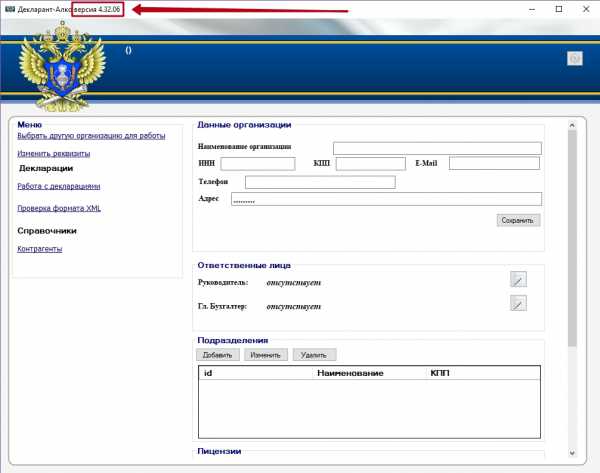
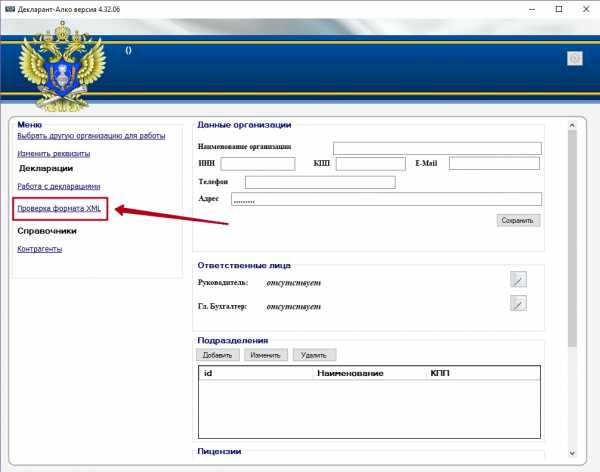
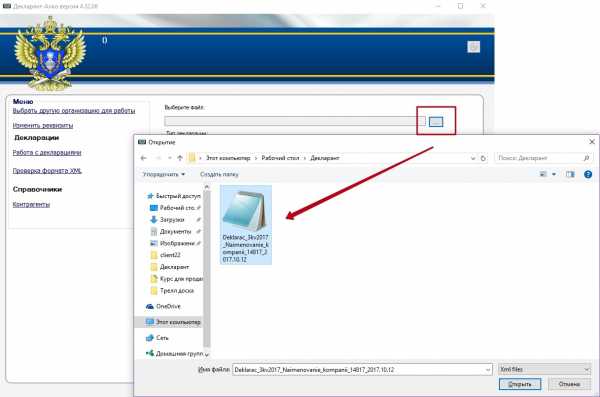
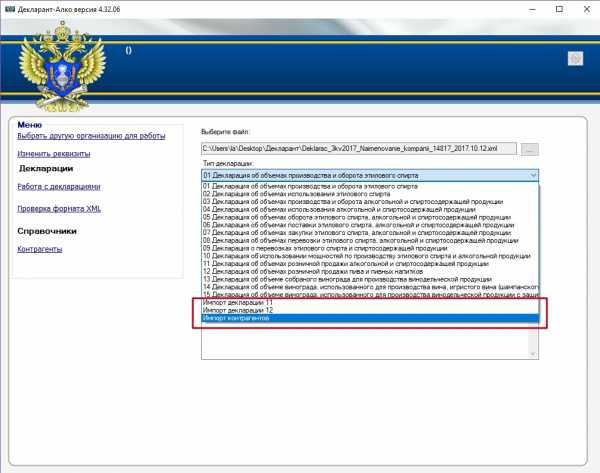
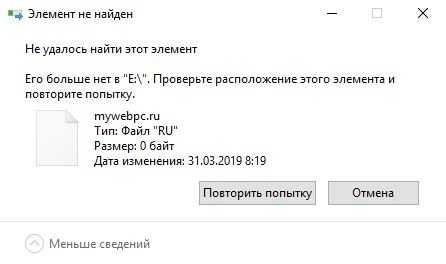
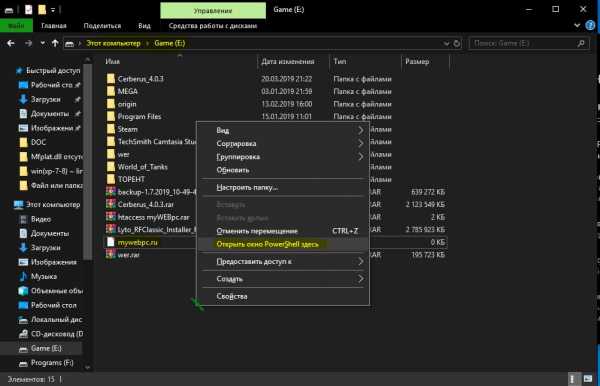
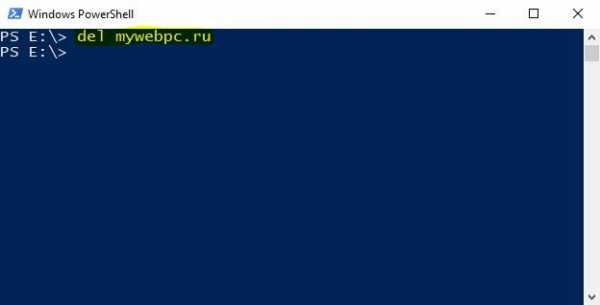
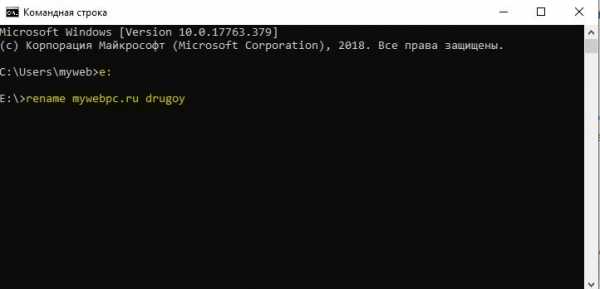
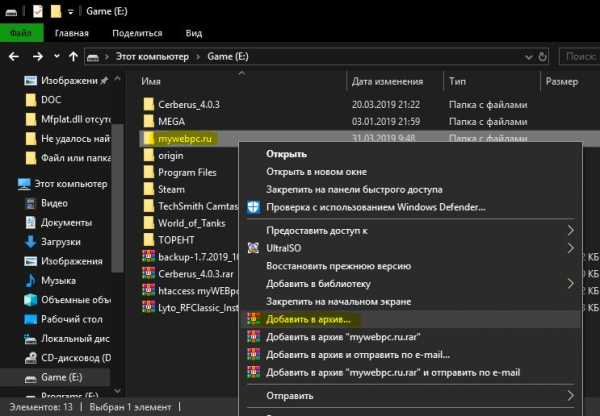
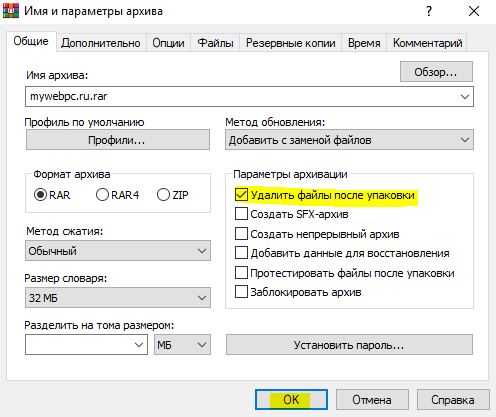

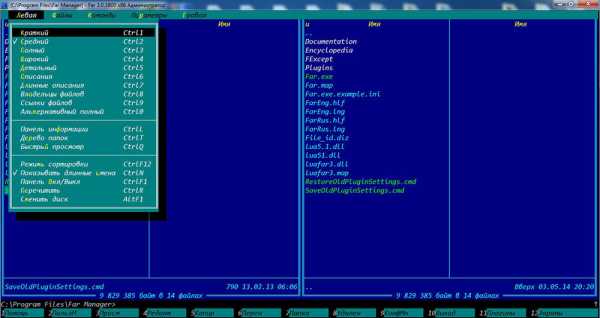
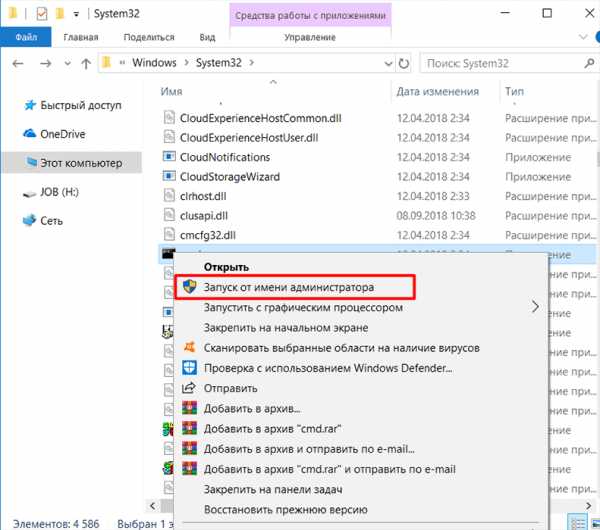 В открывшейся консоли «Командной строки» введите и выполните команду «sfc/scannow» и дождитесь завершения сканирования операционной системы на наличие повреждённых системных компонентов.
В открывшейся консоли «Командной строки» введите и выполните команду «sfc/scannow» и дождитесь завершения сканирования операционной системы на наличие повреждённых системных компонентов.